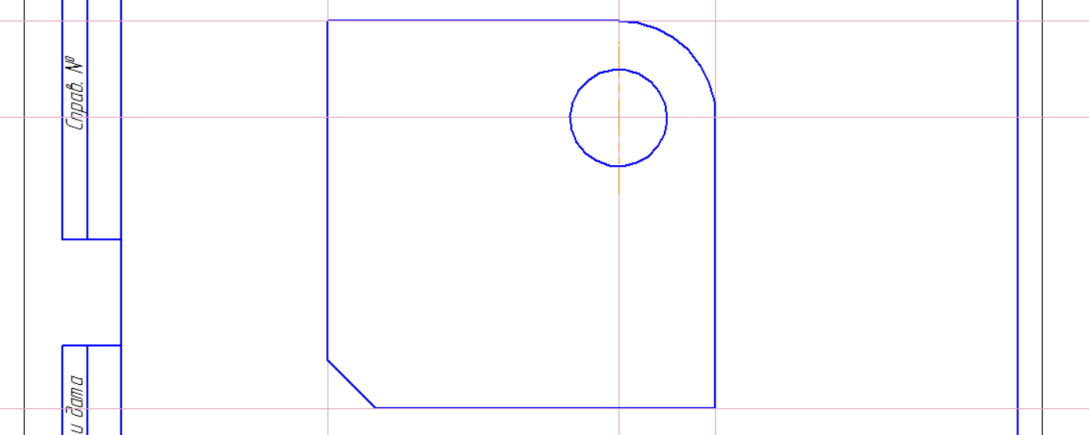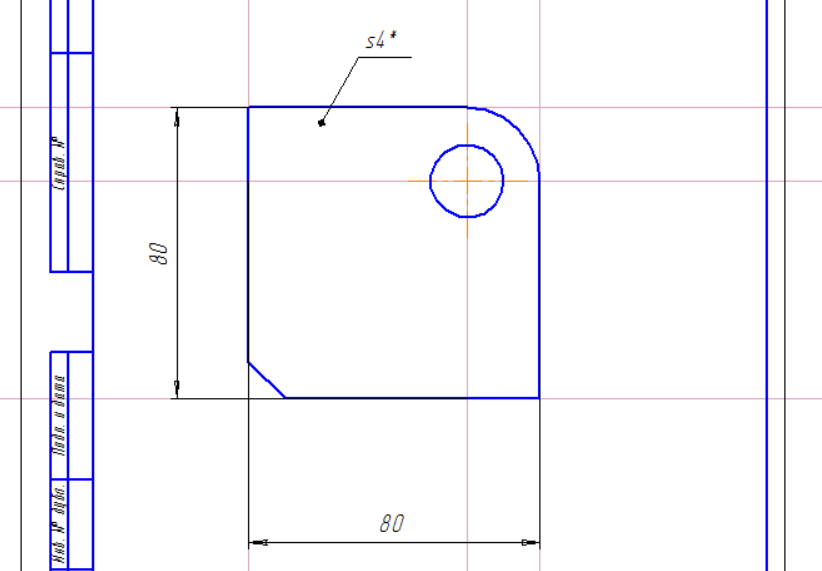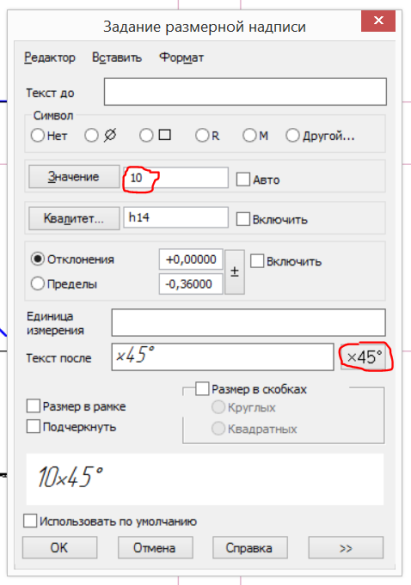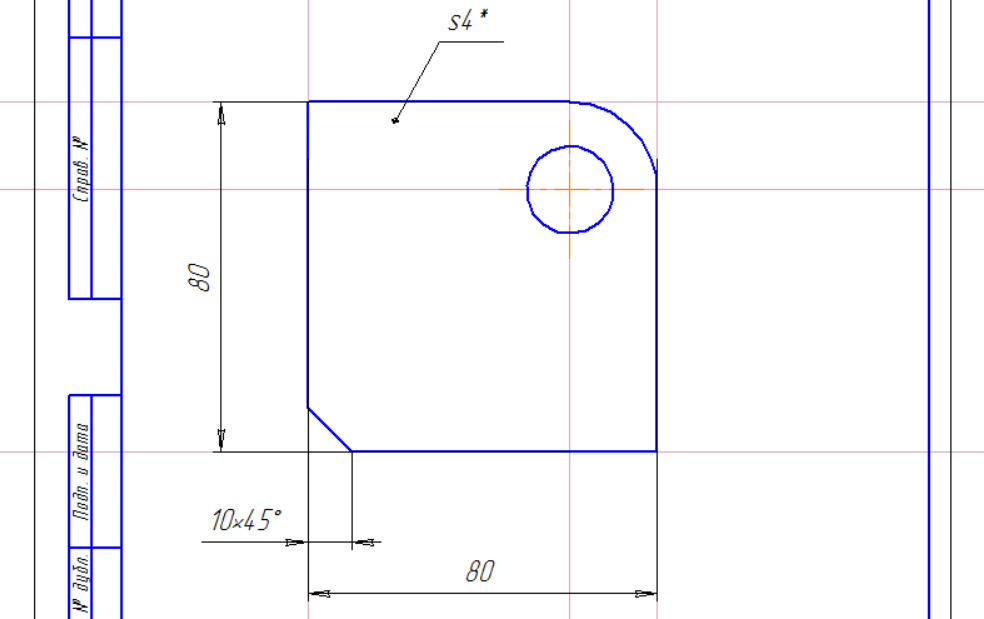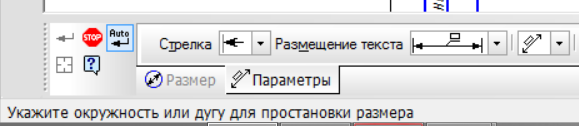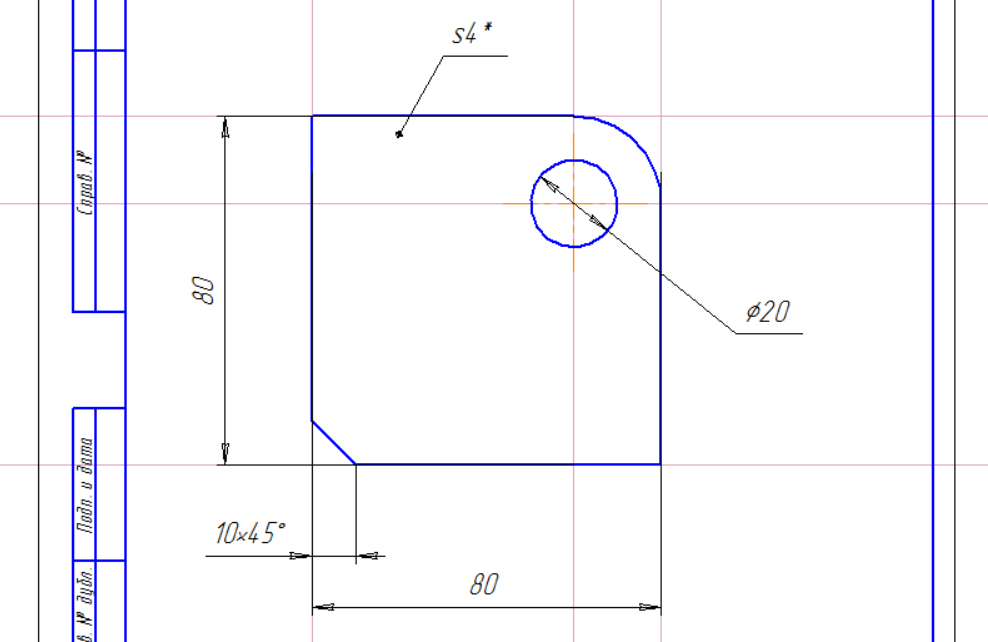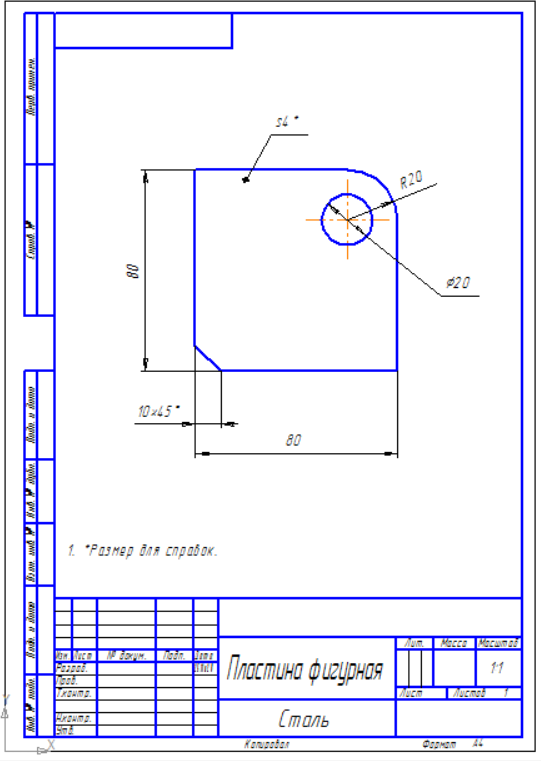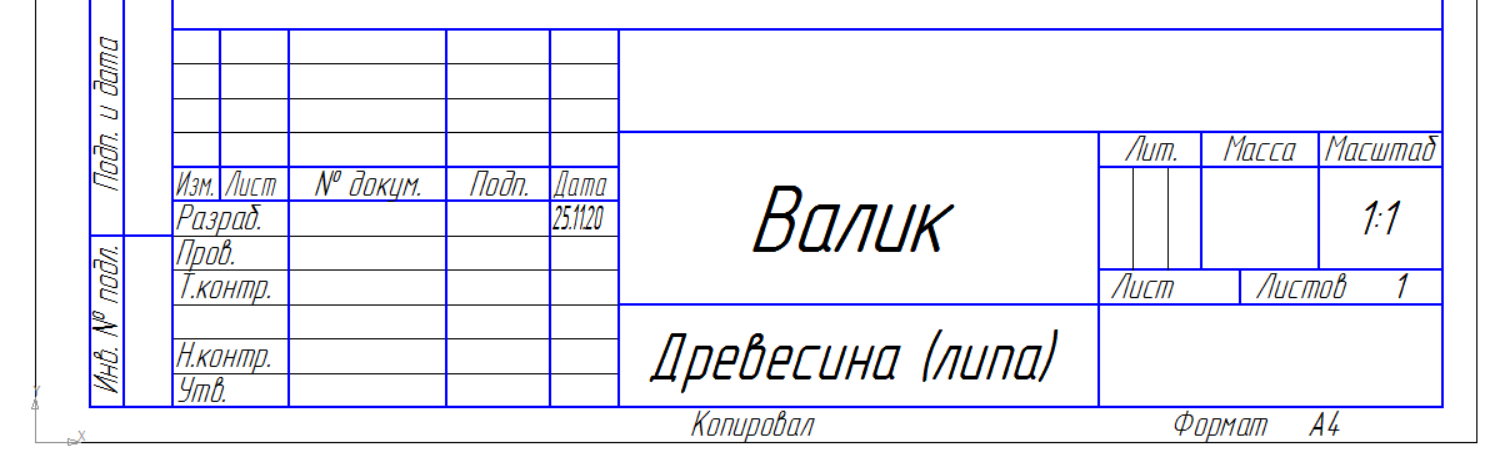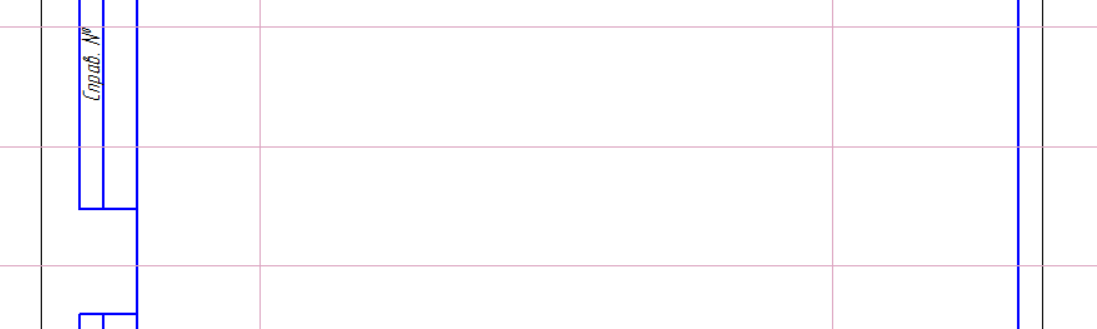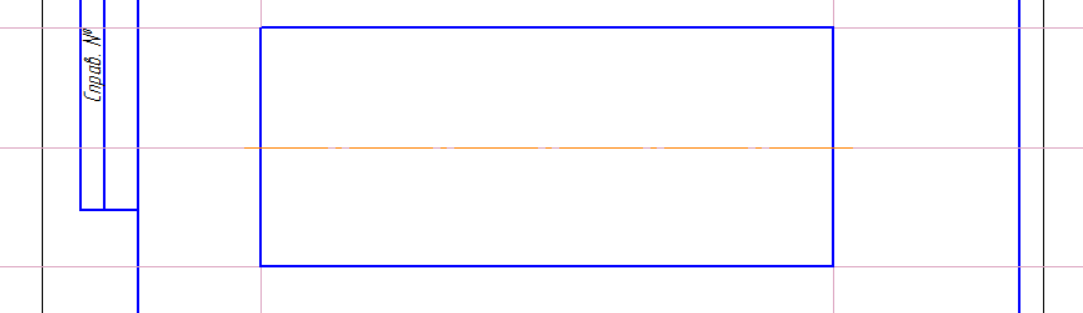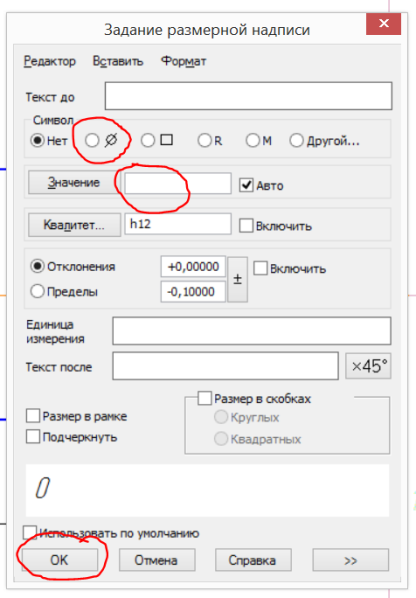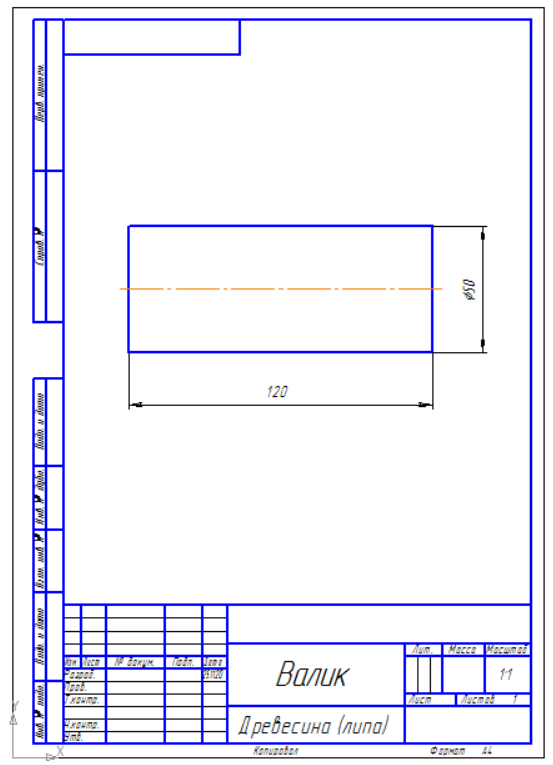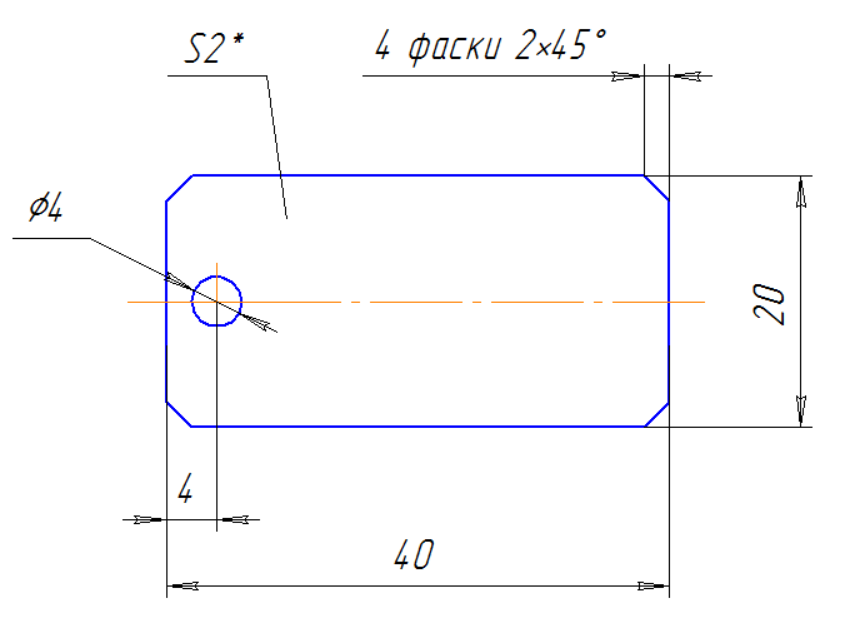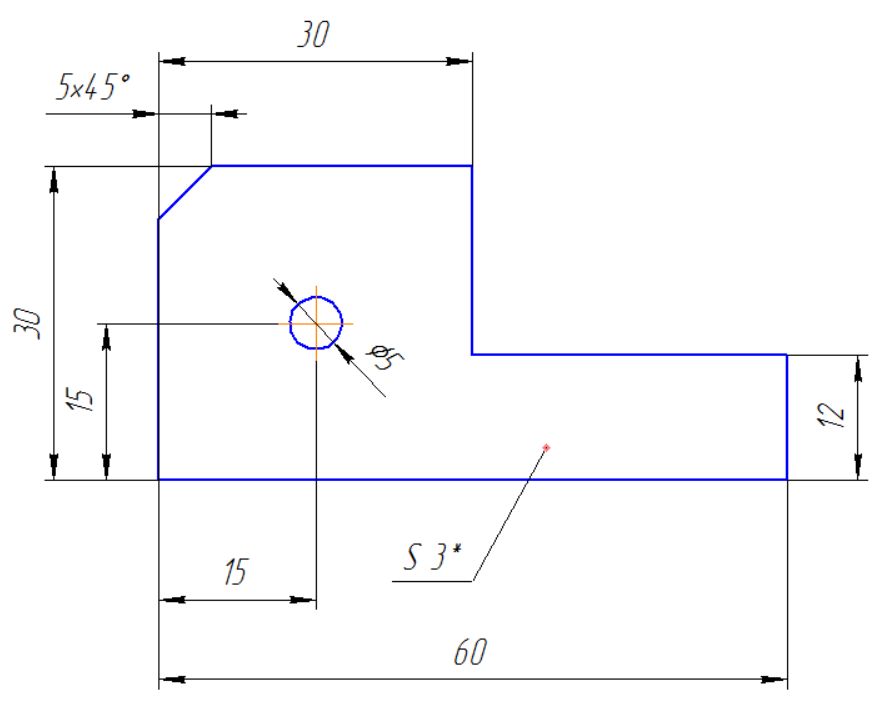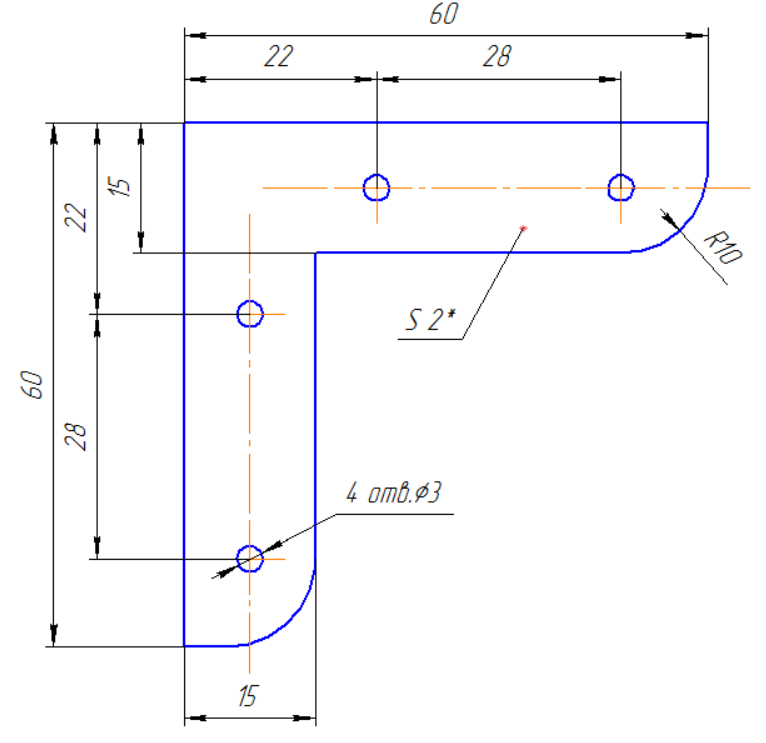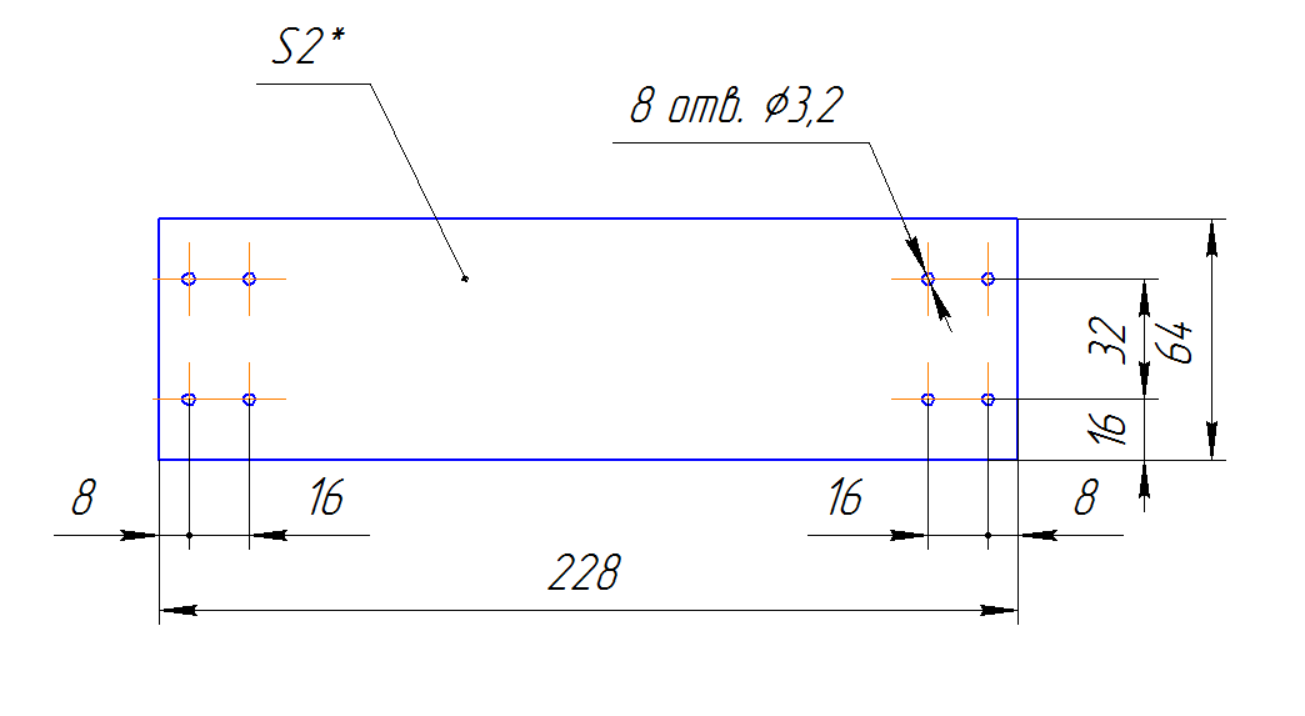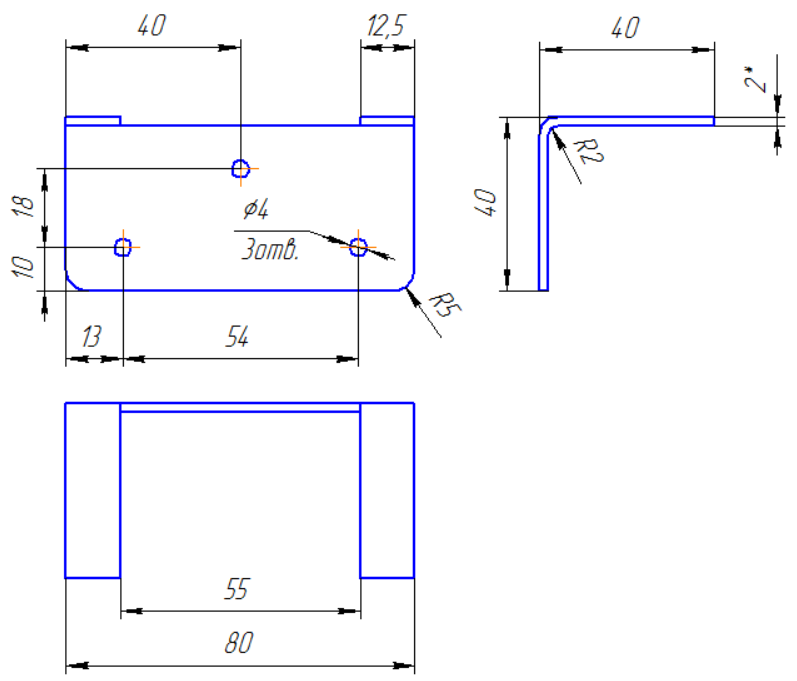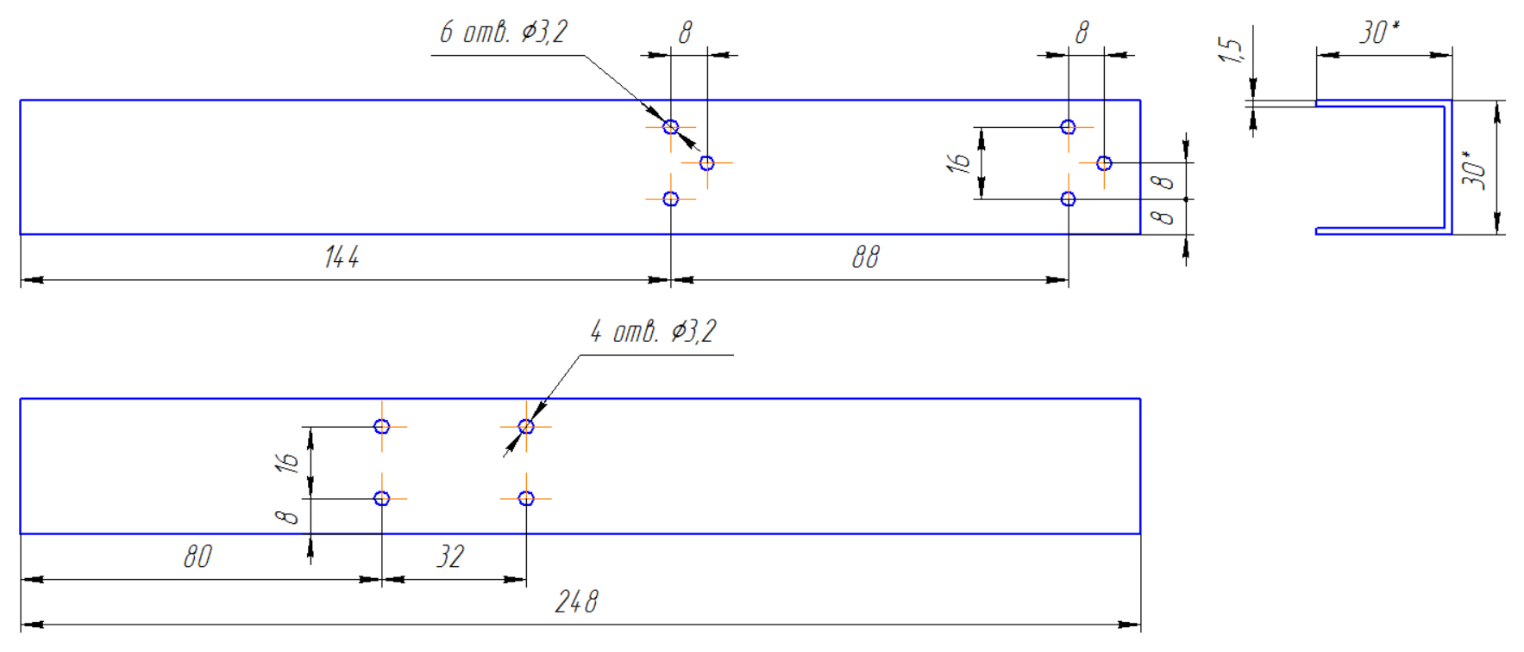Технология
Модуль «Компьютерная графика, черчение»
Технологии двумерной графики
Содержание предметной области «Технология» в примерной основной образовательной программе основного общего образования (одобренной решением федерального учебно-методического объединения по общему образованию, протокол 3/21 от 27.09.2021 г.) выстроено в модульной структуре.
Модуль «Компьютерная графика, черчение» включает содержание, позволяющее ввести обучающихся в принципы современных технологий двумерной графики и ее применения, прививает навыки визуализации, эскизирования и создания графических документов с использованием чертежных инструментов и приспособлений и (или) с использованием графических редакторов, а также систем автоматизированного проектирования (САПР).
В примерной основной образовательной программе основного общего образования содержание обучения модуля «Компьютерная графика, черчение» конкретизировано следующим образом:
Применение программного обеспечения для создания проектной документации.
Создание и виды документов, интерфейс окна «Чертёж», элементы управления окном. Основная надпись. Геометрические примитивы. Создание, редактирование и трансформация графических объектов.
Разработанные занятия позволят познакомить учащихся 5-го класса и выше, с основными правилами и принципами двумерного компьютерного черчения на персональном компьютере. В качестве инструментального средства для выполнения графических работ используется система КОМПАС-3D LT V12.
Во время работы учащиеся изучат некоторые правила создания и чтения чертежей деталей, правила нанесения размеров и обозначений на чертеже, а также применят на практике способы вычерчивания чертежей с использованием графического редактора.
Полученные навыки позволят учащимся выполнять чертежи простых деталей, необходимых для оформления пояснительной записки при овладении проектной деятельностью по технологии.
Обучающие занятия имеют подробный пошаговый алгоритм выполнения заданий. В тоже время предлагаются посильные задания для самостоятельного выполнения.
Содержание занятий:
Занятие 1. Установка КОМПАС-3D LT на компьютер.
Занятие 2. Запуск КОМПАС-3D LT V12. Выбор типа документа: «Чертеж» или «Фрагмент». Сохранение документа.
Занятие 3. Использование, построение и удаление вспомогательных линий.
Занятие 4. Построение отрезков. Назначение и выбор линий чертежа.
Занятие 5. Алгоритм построения геометрических примитивов (прямоугольника, окружности).
Занятие 6. Создание листа чертежа и заполнение основной надписи.
Занятие 7. Создание чертежа и нанесение размеров на чертеже, вставка технических требований.
Занятие 8. Алгоритм построения чертежа детали с конструктивными элементами (фаски, скругления, отверстия).
Занятие 9. Чертёж детали цилиндрической формы.
Приложение. Чертежи деталей для выполнения заданий.
Занятие 1. Установка КОМПАС-3D LT на компьютер
Шаг 1. По запросу «Скачать КОМПАС-3D LT V12»
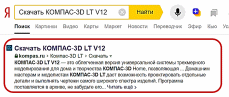
заходим на официальный сайт компании «Аскон».
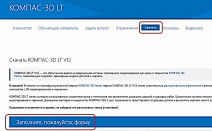
Шаг 2. Заполняем форму и скачиваем программу КОМПАС-3D LT V12.
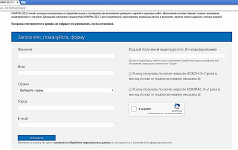
Ссылка для скачивания дистрибутива высылается на электронный адрес, указанный в форме.
Обратите внимание, что программа поставляется в архиве, не забудьте его распаковать перед установкой.
Занятие 2. Запуск КОМПАС-3D LT V12. Выбор типа документа: «Чертеж» или «Фрагмент». Сохранение документа
1.1. Запустите программу командой Пуск → Все программы → АСКОН → КОМПАС-3D LT V12 → КОМПАС-3D LT V12.
 →
→
Второй вариант запуска программы: щелкните ЛК мыши по пиктограмме КОМПАС-3D LT V12  .
.
В результате первого запуска программы на экране монитора появится стартовое (главное) окно системы КОМПАС-3D LT V12, в центре которого расположено диалоговое окно «Вид приложения».
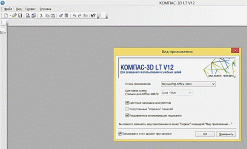
Диалоговое окно «Вид приложения» имеет следующие элементы управления:
раскрывающийся список видов стилей «Стиль приложения»;
раскрывающийся список выбора цветов «Цветовая схема»;
флажок «Цветные закладки документов»;
флажок «Расширенные всплывающие подсказки»;
кнопки «ОК», «Закрыть» и «Применить»;
флажок «Показывать этот диалог при запуске».
Возможно настроить вид интерфейса системы с помощью элементов управления и нажать кнопку «ОК» или просто закрыть окно.
Закройте окно «Вид приложения».
Окно «Ограничения версии LT» также закрыть.
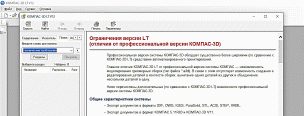
Осталось открытым окно КОМПАС-3D LT V12 - [Стартовая страница].
Стартовая страница автоматически загружается при первом (после установки) запуске системы. После закрытия Стартовой страницы доступ к ней возможен с помощью команды Справка → Стартовая страница.
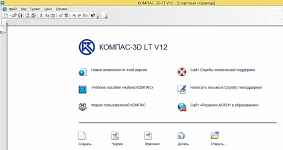
На «Стартовой странице» имеются ссылки на все типы документов.
В нижней части окна находятся кнопки для выбора режимов работ:
«Чертеж»,
«Фрагмент»,
«Текстовый документ»,
«Деталь»,
Кнопки команд «Создать» и «Открыть».
Выберете тип создаваемого документа:
«Чертеж»,
«Фрагмент».
Чертеж – основной графический документ. Выбирается формат чертежа (А0, А1, А2, А3, А4, А5). Элементы оформления, как основная надпись, рамка создаются автоматически.
Фрагмент – вспомогательный тип графического документа. Фрагмент отличается от чертежа отсутствием рамки, основной надписи и других объектов оформления конструкторского документа.
В дальнейшем указать тип документа также можно:
1. в окне «Новый документ», для вызова которого следует выполнить команду меню Файл→Создать или нажать комбинацию клавиш Ctrl + N.
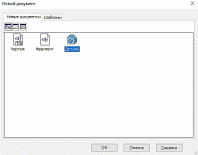
2. вызвав раскрывающийся список «Создать новый документ» на панели инструментов Стандартная.
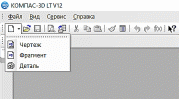
Сохраните поочерёдно созданные документы (Наименование «Чертеж» и «Фрагмент») командой Файл→Сохранить.
По умолчанию документы сохраняются в папку «Мои документы».
Занятие 3. Использование, построение и удаление вспомогательных линий
В процессе работы над чертежом можно использовать различные вспомогательные построения (аналог построений в тонких линиях на кульмане).
В КОМПАС-3D LT предусмотрены различные варианты построения прямых. Для них всегда используется вспомогательный стиль линии. Кроме того, любому геометрическому примитиву при создании или редактировании можно назначить вспомогательный стиль.
Построение вспомогательных линий
Откройте документ «Фрагмент» из папки «Мои документы».
Активизируйте инструментальную панель «Геометрия».
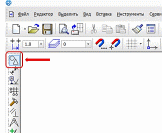
Выберете команду «Горизонтальная прямая».
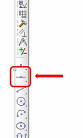
Кнопки сгруппированы по типам команд, которые они вызывают. На панели отображается только одна кнопка из группы. Чтобы увидеть остальные кнопки, нужно нажать на видимую кнопку группы и не отпускать кнопку мыши.
Через секунду рядом с курсором появится панель, содержащая остальные кнопки для вызова команд выбранного типа расширенная панель. По-прежнему не отпуская кнопку мыши, переместите курсор на кнопку вызова нужной команды. Отпустите кнопку мыши. При этом выбранная кнопка появится на Инструментальной панели, а соответствующая ей команда будет активизирована. Кнопки, позволяющие вызвать расширенную панель команд, отмечены маленьким черным треугольником в правом нижнем углу.
Постройте пять горизонтальных прямых на фрагменте, щёлкнув ЛКМ на каждой прямой.
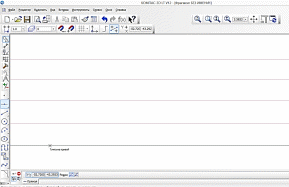
Нажмите кнопку «Прервать команду»  на «Панели специального управления» или клавишу .
на «Панели специального управления» или клавишу .
Кнопка «Прервать команду»  - позволяет завершить выполнение текущей команды ввода или редактирования объектов.
- позволяет завершить выполнение текущей команды ввода или редактирования объектов.
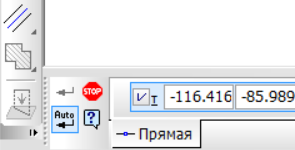
Выберете команду «Горизонтальная прямая».
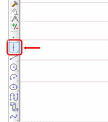
Аналогично постройте пять вертикальных прямых, щёлкнув ЛКМ на каждой прямой, создайте объект и прервите команду.
Сохраните и закройте документ (пример выполненного задания представлен на рисунке ниже).
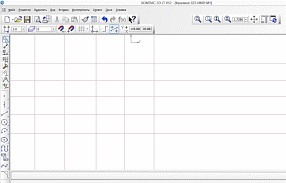
Удаление вспомогательных линий
Откройте документ «Фрагмент» из папки «Мои документы».
Вращая колесо мыши, можно увеличить или уменьшить масштаб изображения.
Сдвинуть изображение возможно кнопкой «Сдвинуть изображение».
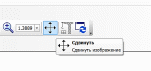
Удалите левую вертикальную и верхнюю горизонтальную вспомогательную линию.
Выделите линию, подведя к ней курсор и щёлкнув ЛКМ (линия изменила цвет – объект выделен).
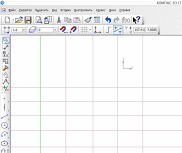
Нажмите для удаления клавишу «Delete» на клавиатуре. Линия будет удалена.
Чтобы очистить весь фрагмент или чертеж от вспомогательных построений, вызовите команду Редактор — Удалить — Вспомогательные кривые и точки.
Сохраните и закройте документ. (пример выполненного задания представлен на рисунке ниже).
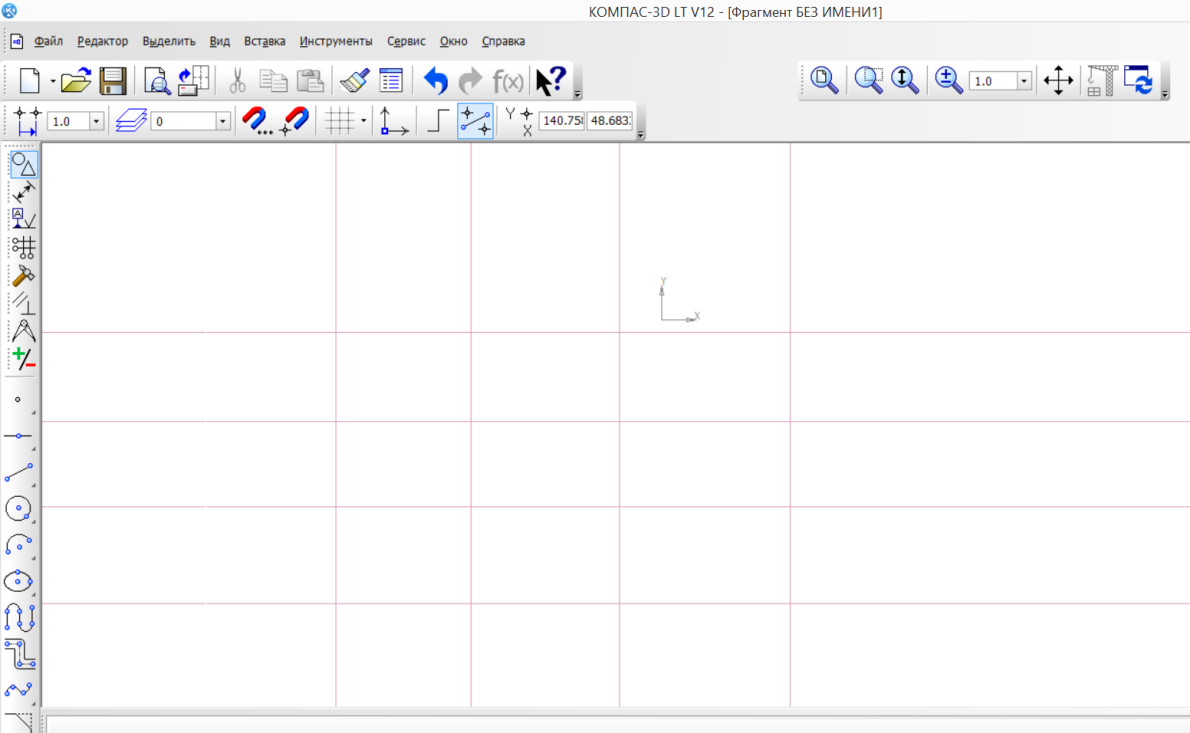
Занятие 4. Построение отрезков. Назначение и выбор линий чертежа
Откройте документ «Фрагмент» из папки «Мои документы».
Активизируйте инструментальную панель «Геометрия».
Нажмите кнопку «Отрезок».
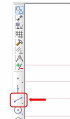
Доступно два основных способа построения произвольного отрезка:
– задание начальной и конечной точек отрезка,
– задание начальной точки, длины и угла наклона отрезка.
Постройте четыре отрезка, используя вспомогательные линии, по начальной (т1) и конечной (т2) точкам отрезка, указав их курсором и щёлкнув ЛКМ.
Системой предусмотрены следующие стили линий: основная, тонкая, осевая, штриховая, утолщенная, пунктир 2, осевая основная, штриховая, основная, вспомогательная, для линии обрыва.
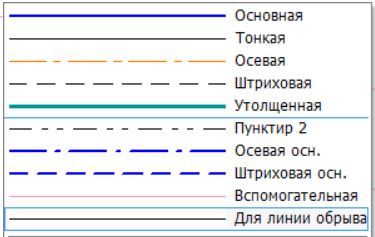
Установите каждому отрезку следующий стиль линий: основная, тонкая, осевая, штриховая. Используйте вкладку «Стиль» на «Панели специального управления».
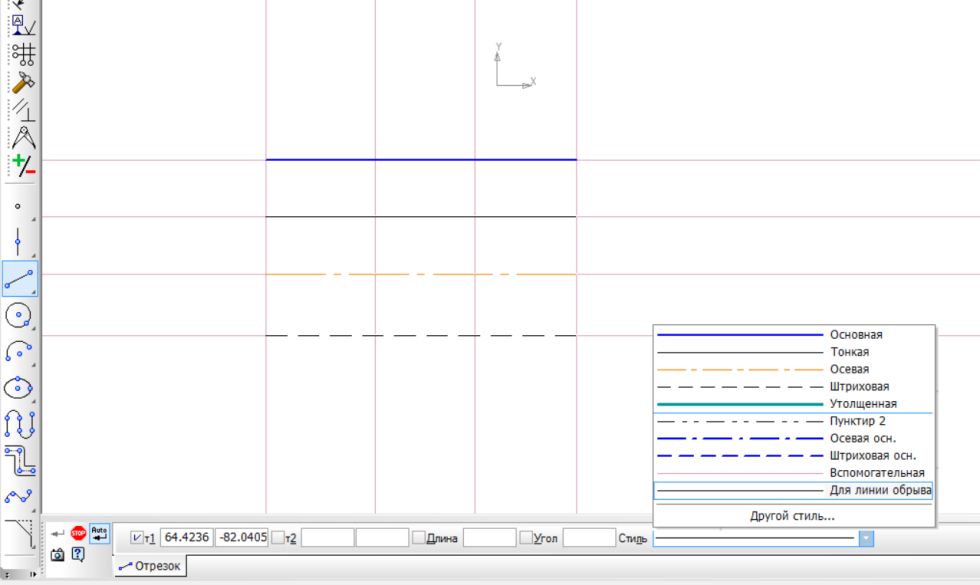
Выполните последовательно команду «Создать объект»  и нажмите кнопку «Прервать команду»
и нажмите кнопку «Прервать команду»  на «Панели специального управления» или клавишу .
на «Панели специального управления» или клавишу .
Команда «Создать объект»  - фиксирует создаваемый или редактируемый объект. Используется в том случае, если отключено автоматическое создание объектов.
- фиксирует создаваемый или редактируемый объект. Используется в том случае, если отключено автоматическое создание объектов.
Очистите весь фрагмент от вспомогательных построений, вызвав команду Редактор → Удалить → Вспомогательные кривые и точки.
Сохраните и закройте документ (пример выполненного задания представлен на рисунке ниже).
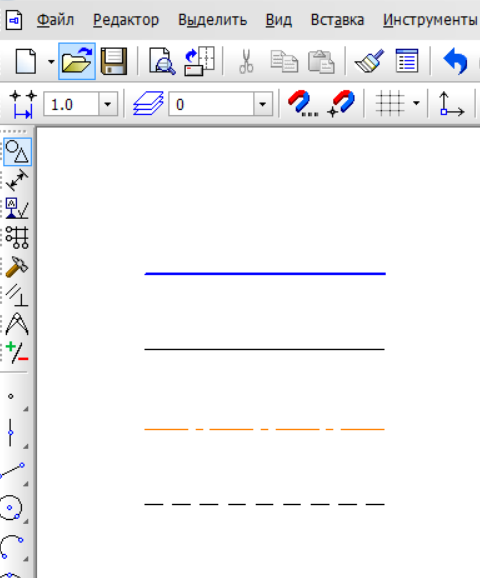
ГОСТ 2.303-68 ЕСКД. Линии.
| Наименование | Начертание | Основное назначение |
| Сплошная толстая основная | 
| Линии видимого контура |
| Сплошная тонкая | 
| Линии размерные и выносные Линии-выноски Полки линий-выносок |
| Штриховая | 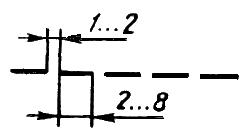
| Линии невидимого контура |
| Штрихпунктирная тонкая | 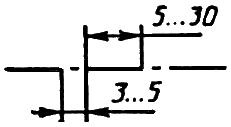
| Линии осевые и центровые |
Занятие 5. Алгоритм построения геометрических примитивов (прямоугольника, окружности)
Запустите программу КОМПАС-3D LT V12.
Выберете тип создаваемого документа «Фрагмент».
Сохраните открытый документ (Наименование «Фрагмент_1»).
Активизируйте инструментальную панель «Геометрия».
Постройте два произвольных прямоугольника.
Нажмите кнопку «Прямоугольник» ![]() (по двум диагональным точкам).
(по двум диагональным точкам).
Укажите первую вершину прямоугольника, щёлкнув ЛКМ, перетащите курсор по диагонали и укажите вторую вершину прямоугольника, щёлкнув ЛКМ.
Аналогично постойте второй прямоугольник внутри первого.
Выполните последовательно команды «Создать объект» и «Прервать команду».
Сохраните документ (пример выполненного задания представлен на рисунке ниже).
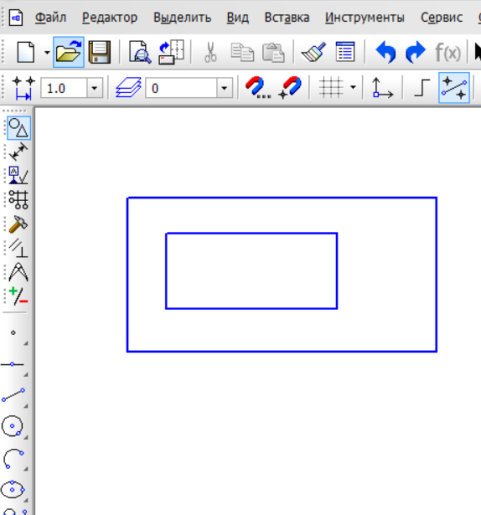
Нажмите кнопку «Окружность»  .
.
Постройте две произвольные окружности ниже прямоугольников.
Укажите центр окружности, щёлкнув ЛКМ, перетащите курсор по радиусу и установите диаметр окружности, щёлкнув ЛКМ.
Аналогично постойте вторую окружность внутри первой.
Выполните последовательно команды «Создать объект» и «Прервать команду».
Сохраните документ (пример выполненного задания представлен на рисунке ниже).
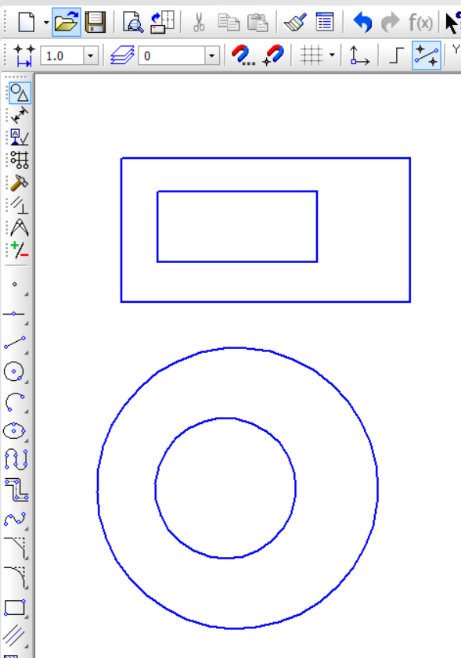
Занятие 6. Создание листа чертежа и заполнение основной надписи
Выполнение чертежа условно можно разбить на этапы:
создаётся лист чертежа;
заполняется основная надпись (штамп),
выполняется непосредственно чертёж,
наносятся необходимые размеры,
составляются технические требования.
Запустите программу КОМПАС-3D LT V12.
Выберете тип создаваемого документа «Чертёж».
По умолчанию выбирается формат чертежа А4. Элементы оформления, как основная надпись, рамка создаются автоматически.
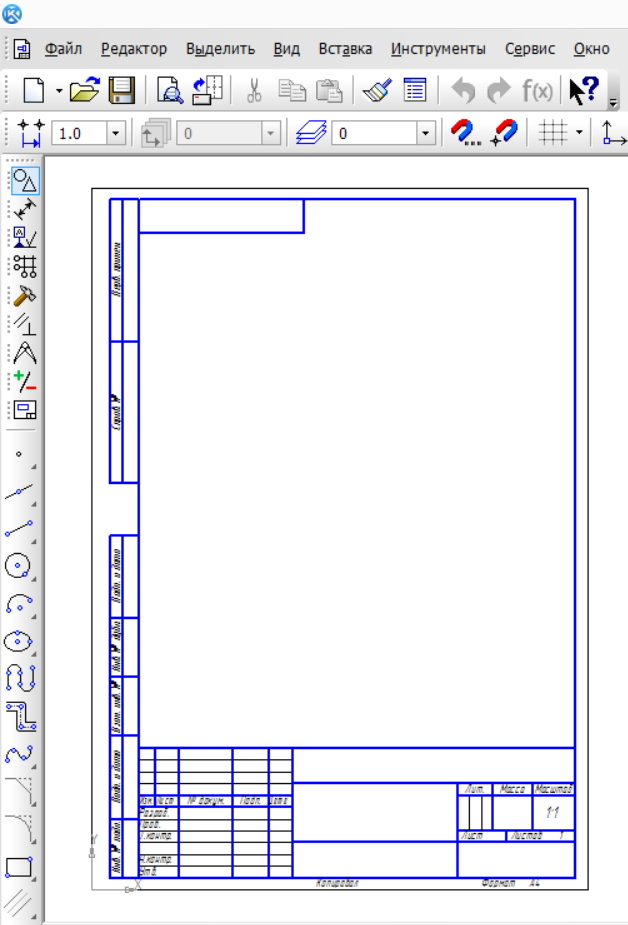
Заполните основную надпись чертежа.
Дважды щелкните мышью в поле основной надписи – активизируются графы основной надписи.
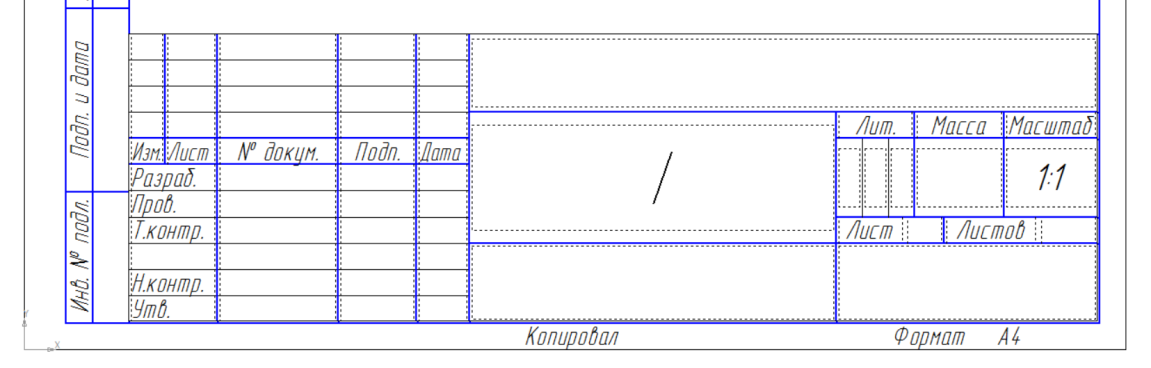
Если текстовый курсор находится в графе основной надписи, то в строке сообщений выводится назначение графы.
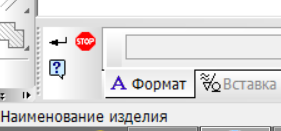
Заполните графы основной надписи:
Наименование изделия – Пластина;
Материал – Сталь;
Масштаб – 1:2;
Разработал – внесите свою фамилию,
Дата.
Остальные графы не заполнять.
Выполните команду «Создать объект».
Сохраните документ наименование «Пластина» (пример выполненного задания представлен на рисунке ниже).
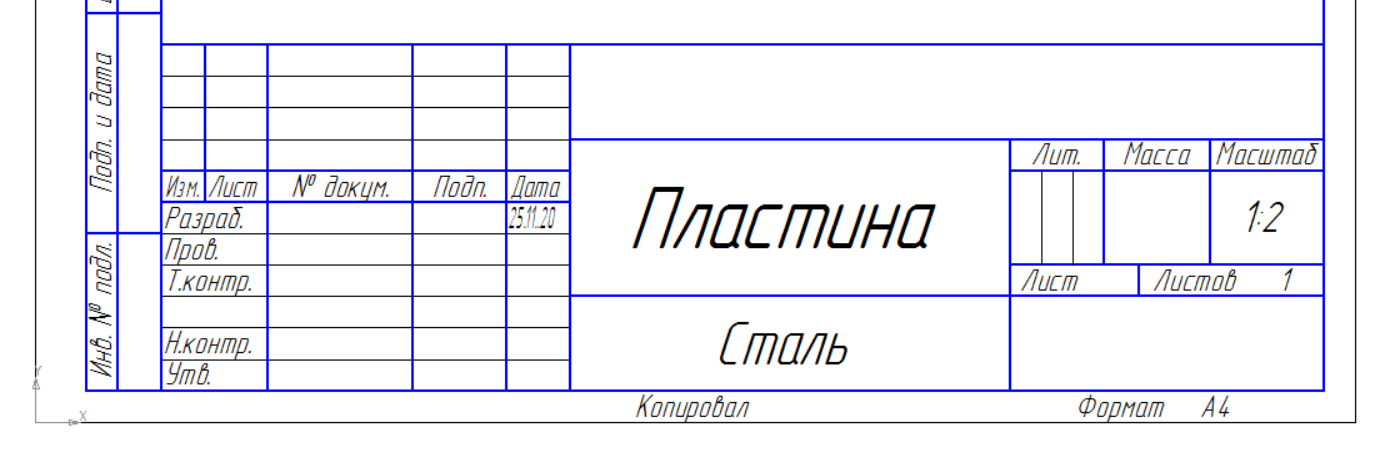
При необходимости изображение можно сдвигать командой «Сдвинуть» на панели «Вид». После этого форма курсора изменится: он превратится в четырехстороннюю стрелку.

Удерживая кнопку мыши нажатой, перемещайте курсор. Вслед за движением курсора будет прокручиваться рабочее поле документа. Если достигнут край экрана и необходимо продвинуть рабочее поле еще дальше, отпустите кнопку мыши, переместите курсор в нужное положение, а затем вновь нажмите левую кнопку мыши и продолжайте прокрутку рабочего поля.
Занятие 7. Создание чертежа и нанесение размеров на чертеже, вставка технических требований
| Задание Начертить прямоугольную пластину с размерами 180х100 мм, изготовленную из стального листа толщиной 4 мм. |
Запустите программу КОМПАС-3D LT V12.
Откройте документ (чертёж) «Пластина».
На чертеже пластина будет изображена одним видом. Толщина пластины будет обозначена буквой S.
Прямоугольник с размерами 180х100 мм на листе формата А4 не уместиться, поэтому следует выбрать масштаб 1:2.
Следовательно, на чертеже изображение пластины будет выполнено в виде прямоугольника с размерами 90х50 мм.
Постройте прямоугольник.
Активизируйте инструментальную панель «Геометрия».
Нажмите кнопку «Прямоугольник» ![]() .
.
Введите высоту прямоугольника 50 и ширину прямоугольника 90 на панели специального управления.
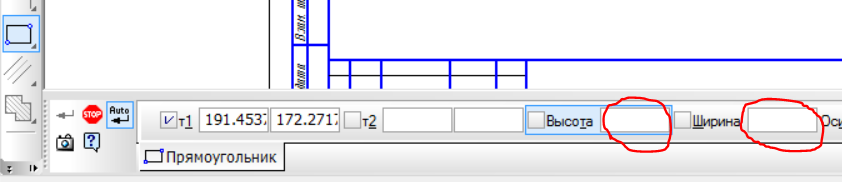
Щёлкните ЛКМ на поле чертежа (произойдёт построение прямоугольника с размерами 50х90 мм.
Нажмите кнопку «Прервать команду» 
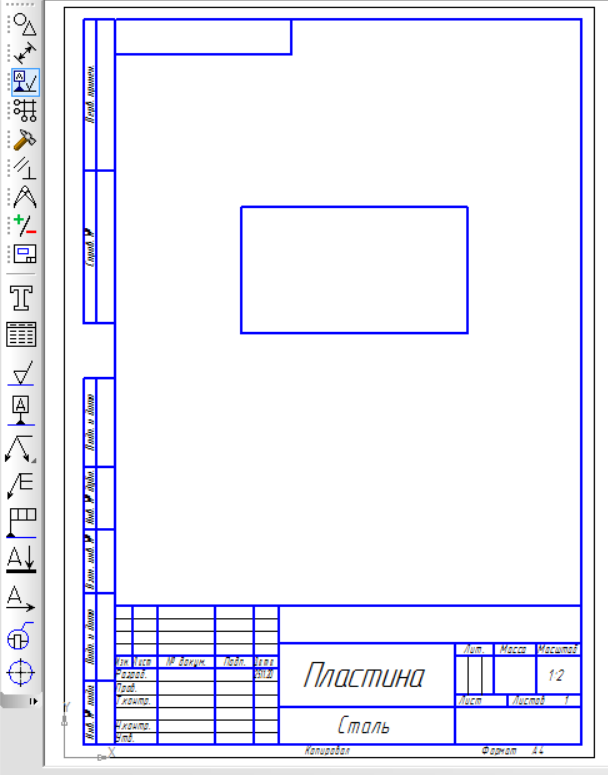
Нанесите габаритные размеры.
Активизируйте инструментальную панель «Размеры»  .
.
Выберите «Линейный размер»  .
.
Нанесите размер 90 и размер 50.
Для простановки горизонтального размера 90 достаточно щёлкнуть мышкой по левому нижнему углу детали, затем по правому нижнему углу детали, затем передвинуть курсор вниз, располагая его между размерными выносками и щёлкнуть мышкой для фиксации размера.
Так же проставляется вертикальный размер 50 - сначала щелчок мыши по правому нижнему углу детали, затем по правому верхнему углу детали и зафиксировать размер, выведя курсор вправо от детали.
Нажмите кнопку «Прервать команду» (пример выполненного действия представлен на рисунке ниже).
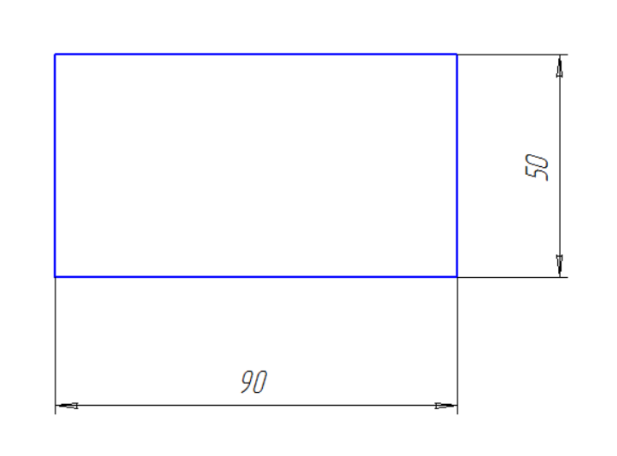
Измените размер 90 на размер 180 и размер 50 на размер 100 (так ка масштаб 1:2).
Подведите курсор к значению 90, щёлкните два раза ЛКМ для вызова окна «Задание размерной надписи».
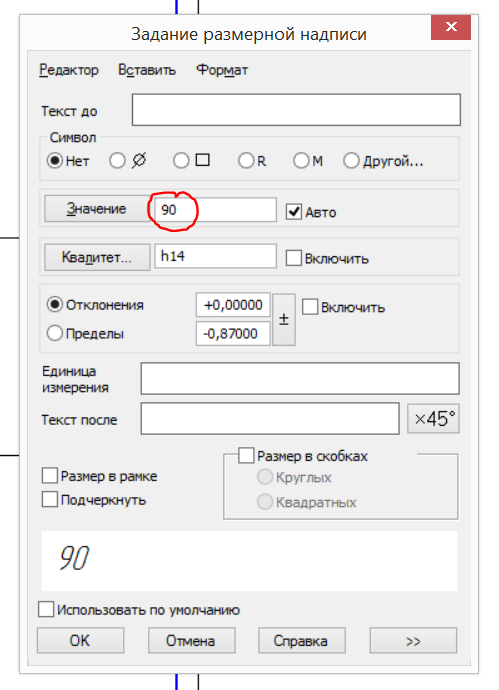
Измените значение 90 на значение 180 →ОК (так ка масштаб 1:2).
Изменение размера 50 на размер 100 произведите аналогично.
Укажите толщину детали.
Активизируйте инструментальную панель «Обозначения»  .
.
Выберите «Линия-выноска»  .
.
Введите «Текст» - s4*.
Щёлкните ЛКМ в окне «Текст».

В окне «Введите текст» - введите текст s4* → ОК.
ГОСТ 2.321-84. Буквенные обозначения: толщина (листов, стенок, ребер и т.д.) – s.
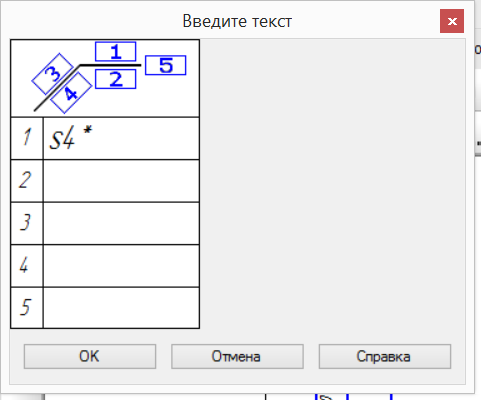
Выберите «Параметры».

«Стрелка» - вспомогательная точка;
«Тип» - без знака;
«Полка» - вправо.
Постройте линию-выноску.
Щёлкните ЛКМ в верней части прямоугольника, перетяните курсор вверх за прямоугольник, щёлкните ЛКМ (построена линия выноска с текстом).
Выполните команду «Создать объект».
Нажмите кнопку «Прервать команду» (пример выполненного действия представлен на рисунке ниже).
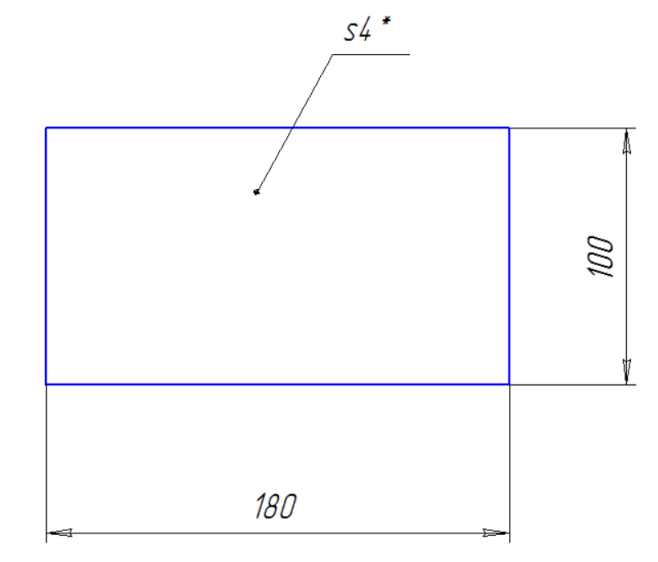
Введите технические требования.
ГОСТ 2.316-2008. Кроме изображения предмета с размерами и предельными отклонениями, чертеж может содержать текстовую часть, состоящую из технических требований и (или) технических характеристик.
Текстовую часть, помещенную на поле чертежа, располагают над основной надписью.
Пункты технических требований должны иметь сквозную нумерацию. Каждый пункт технических требований записывают с новой строки.
Заголовок "Технические требования" не пишут.
Команда «Вставка» - «Технические требования» - «Ввод».

Наберите текст - * Размер для справок.
ГОСТ 2.307-2011. Справочные размеры: Размеры, не подлежащие выполнению по данному графическому документу и указываемые для большего удобства пользования этим документом.
Справочные размеры отмечают знаком "*", а в технических требованиях записывают: "*Размеры для справок". Если все размеры справочные, их знаком "*" не отмечают, а в технических требованиях записывают: "Размеры для справок".
Сохранение производится в листе (Файл — Сохранить — В чертеж).
Закрыть окно «Технические требования».
Сохраните документ.
Пример выполненного чертежа представлен на рисунке ниже.
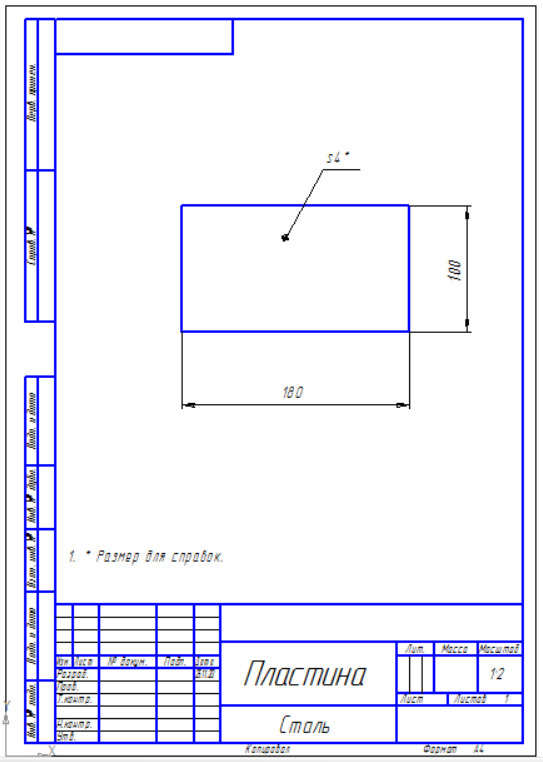
Занятие 8. Алгоритм построения чертежа детали с конструктивными элементами (фаски, скругления, отверстия)
| Задание Начертить деталь, изготовленную из стального листа толщиной 2 мм. Пример детали представлен ниже:
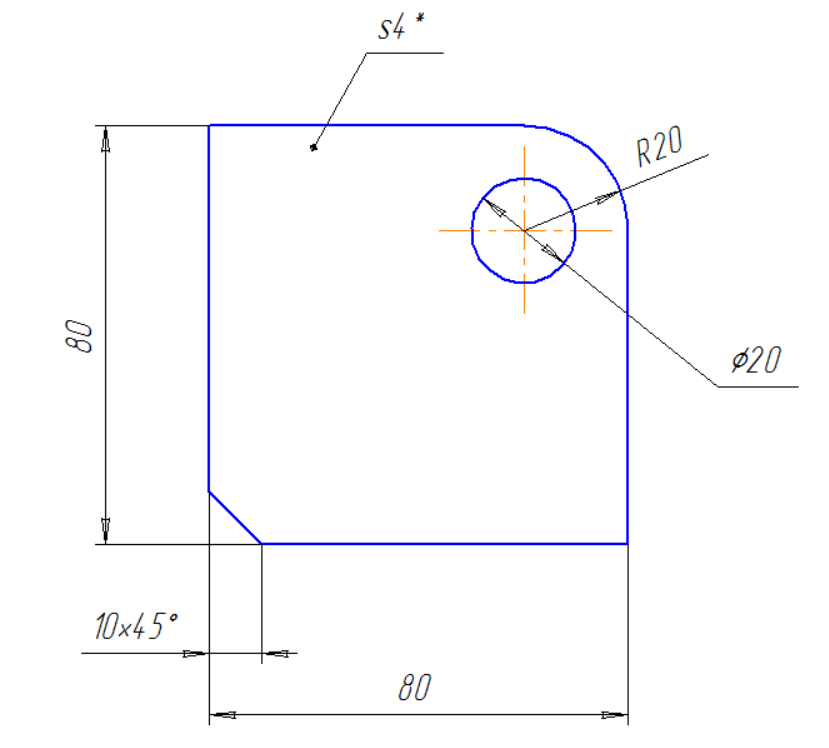
|
Запустите программу КОМПАС-3D LT V12.
Создайте новый документ - чертёж.
Сохраните документ: наименование «Пластина фигурная».
Заполните основную надпись чертежа.
Заполните графы основной надписи:
Наименование изделия – Пластина фигурная;
Материал – Сталь;
Масштаб – 1:1 (по умолчанию);
Разработал – внесите свою фамилию,
Дата.
Остальные графы не заполнять.
Выполните команду «Создать объект». Пример представлен на рисунке ниже.

Проведите предварительную разметку чертежа. Создайте вспомогательными линиями базовую точку в виде пересечения вертикальной и горизонтальной линий.
Активизируйте инструментальную панель «Геометрия».
Выберете вертикальную прямую.
Поместите эту линию на расстоянии 40 - 50 мм от левой линии рамки чертежа и щёлкните ЛКМ. Линия зафиксируется на поле чертежа.
Выберете горизонтальную прямую.
Поместите горизонтальную прямую на 50 - 60 мм над основной надписью чертежа, щёлкните ЛКМ. Линия зафиксируется на поле чертежа.
Нажмите кнопку «Прервать команду» (пример выполненного действия представлен на рисунке ниже).
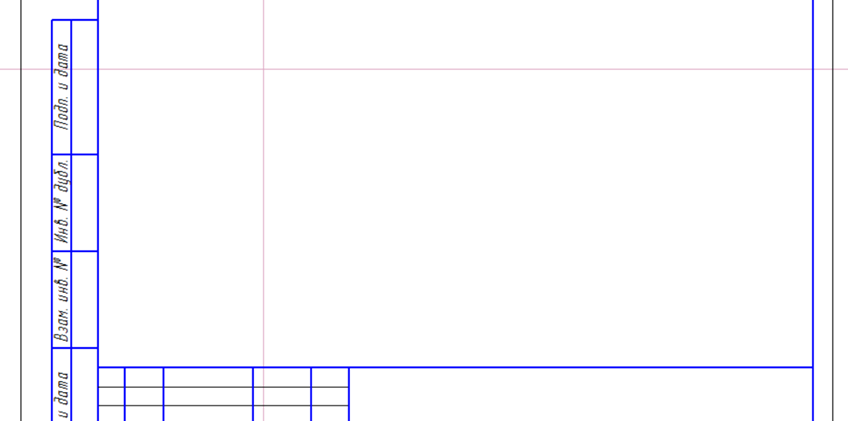
Сделайте разметку на расстояние 80 мм (что соответствует размерам детали).
Выберете на инструментальной панели «Геометрия» параллельную прямую.
Включите кнопку "Одна прямая" на панели свойств.

Щёлкните ЛКМ по вертикальной вспомогательной прямой построенной ранее, сдвиньте курсор немного вправо (чтобы указать сторону, с которой будет отображаться параллельная прямая), введите с клавиатуры значение 80 (значение автоматически впишется в поле "Расстояние" на панели свойств).
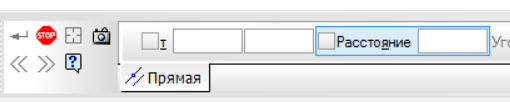
Нажмите кнопку «Прервать команду».
Постройте горизонтальную вспомогательную прямую аналогичным образом (пример выполненных действий представлен на рисунке ниже).
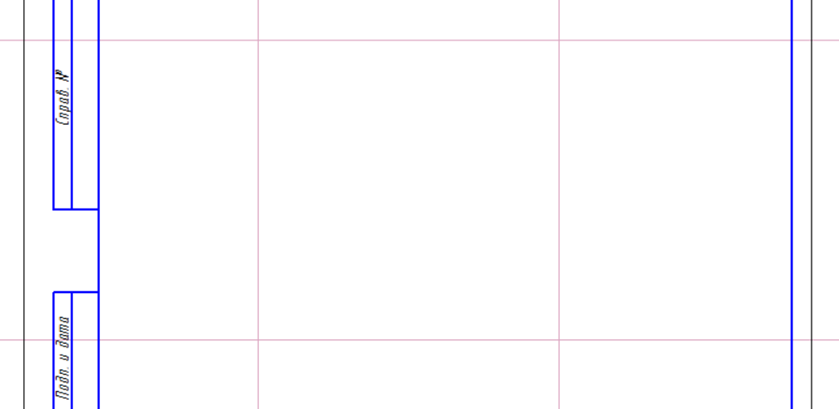
Аналогичным образом постройте вертикальную и горизонтальную вспомогательные прямые для указания центра радиуса окружности и радиуса скругления на расстоянии 20 мм от правого верхнего угла детали (пример выполненных действий представлен на рисунке ниже).
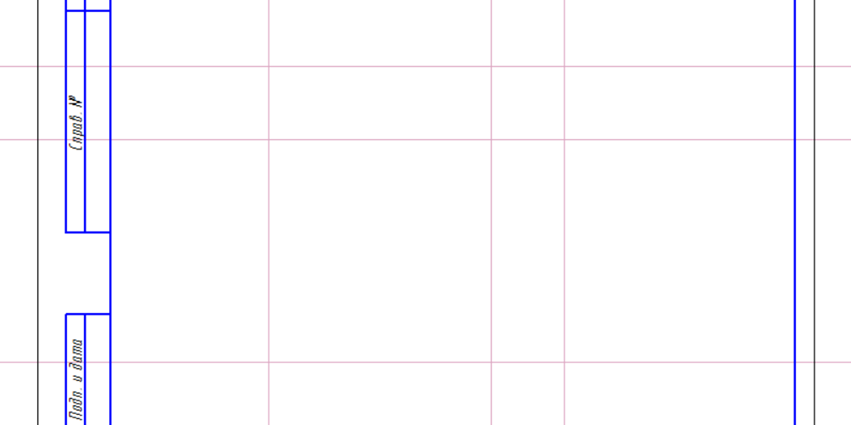
Обведите контур детали.
Нажмите на панели "Геометрия" кнопку "Отрезок"  .
.
Подведите курсор к левому нижнему углу разметки, появится точка привязки "Пересечение".
Щёлкните ЛКМ в этой точке и переместить курсор вверх к следующей точке разметки с привязкой "Пересечение", щёлкните ЛКМ (отобразится вертикальная контурная линия).
Аналогичным образом постройте остальные три линии.
Измените стиль отрезка на «Осевая» и постройте два отрезка, указывающих центры радиуса окружности и радиуса скругления.
Нажмите кнопку «Прервать команду» (пример выполненных действий представлен на рисунке ниже).
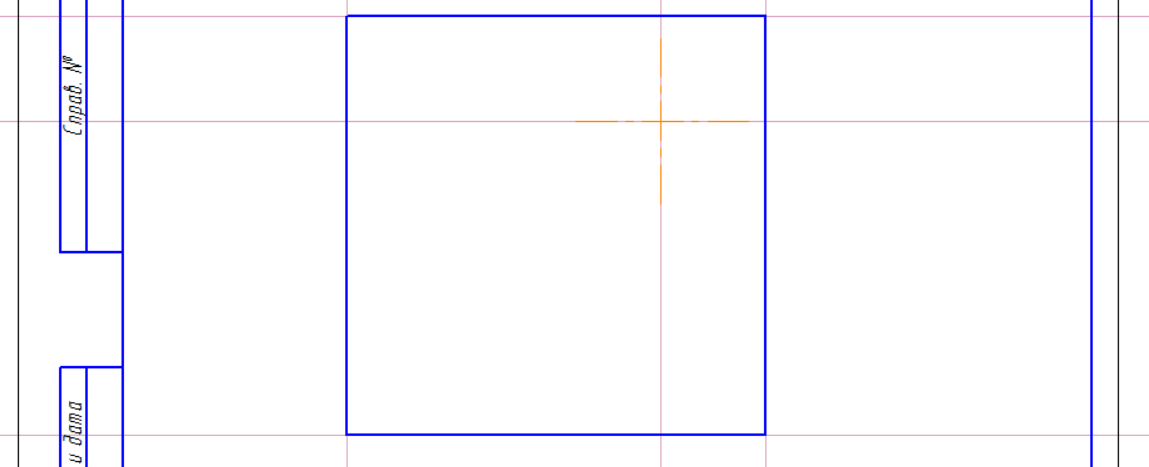
Скруглите правый верхний угол детали радиусом 20 мм.
Нажмите кнопку "Скругление"  , которая находится на панели "Геометрия".
, которая находится на панели "Геометрия".
Ввести радиус 20 и проверьте чтобы были включены кнопки "Усекать первый элемент" и "Усекать второй элемент".

Щёлкните ЛКМ последовательно по линиям, прилежащим к углам скругления.
Нажмите кнопку «Прервать команду» (пример выполненного действия представлен на рисунке ниже).
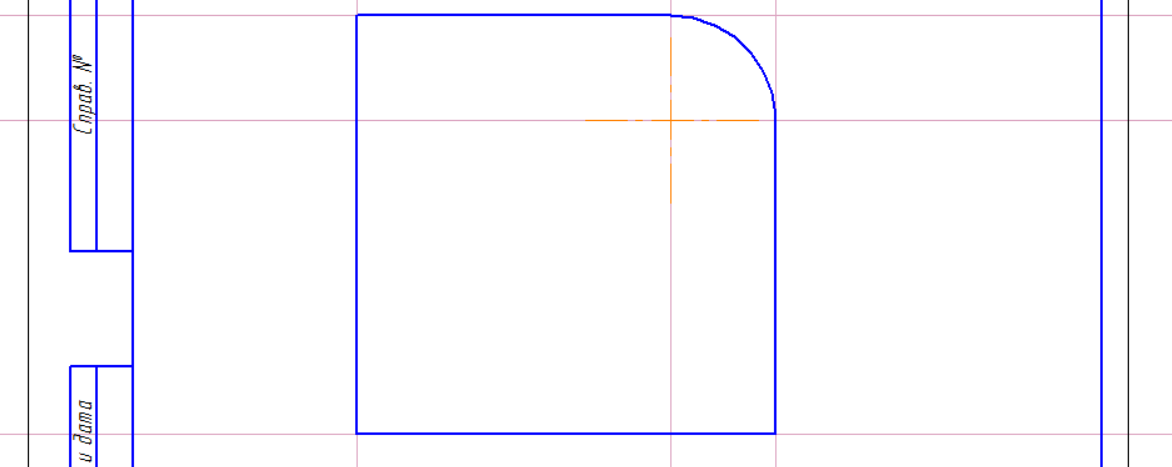
Выполните фаску 10х45°.
Нажмите кнопку "Фаска"  , которая находится на панели "Геометрия".
, которая находится на панели "Геометрия".
Ввести радиус 20 и проверьте чтобы были включены кнопки "Усекать первый элемент" и "Усекать второй элемент".

Щёлкните ЛКМ последовательно по линиям, прилежащим к углам фаски.
Нажмите кнопку «Прервать команду» (пример выполненного действия представлен на рисунке ниже).
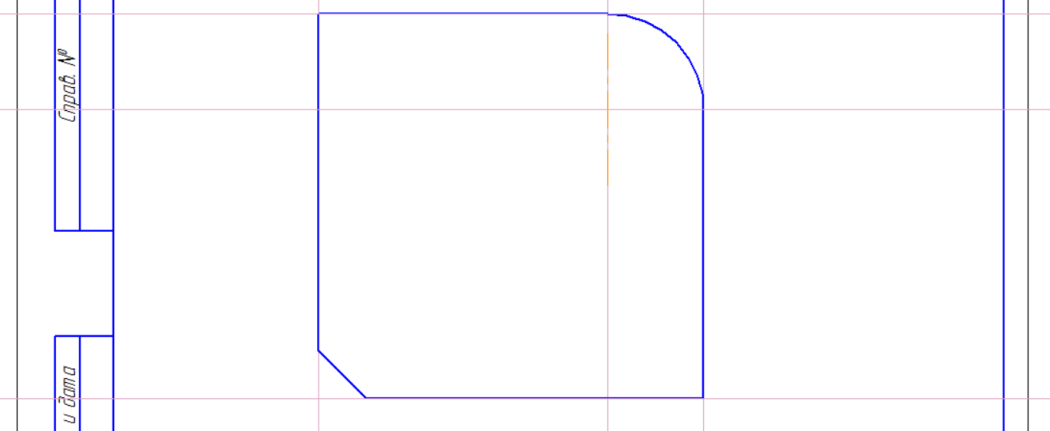
Начертите окружность диаметром 20 мм.
Выберите инструмент рисования "Окружность"  .
.
Подведите курсор к точке центра окружности (привязка "Ближайшая точка") и щёлкните ЛКМ.
Введите диаметр 20 и нажать клавишу Enter.
Нажмите кнопку «Прервать команду» (пример выполненного действия представлен на рисунке ниже).
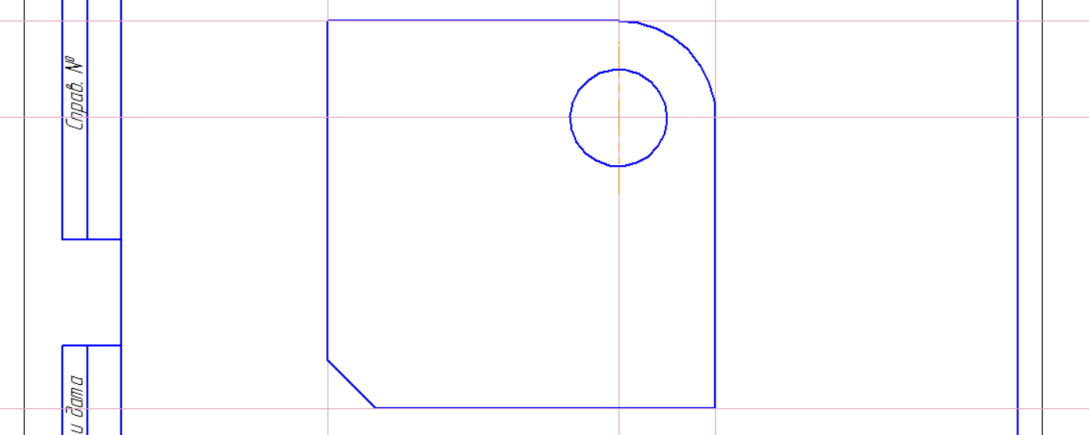
Нанесите габаритные размеры 80 мм и 80мм.
«Размеры» → «Линейный размер» → Размер 80 и размер 80 (установяться автоматически) → «Прервать команду».
Укажите толщину детали.
«Обозначения» → «Линия-выноска» → «Текст» → «Введите текст» - текст s4* → ОК → «Параметры» → «Стрелка» - вспомогательная точка → «Тип» - без знака → «Полка» - вправо. → Постройте линию-выноску → «Создать объект» → «Прервать команду» (пример выполненного действия представлен на рисунке ниже).
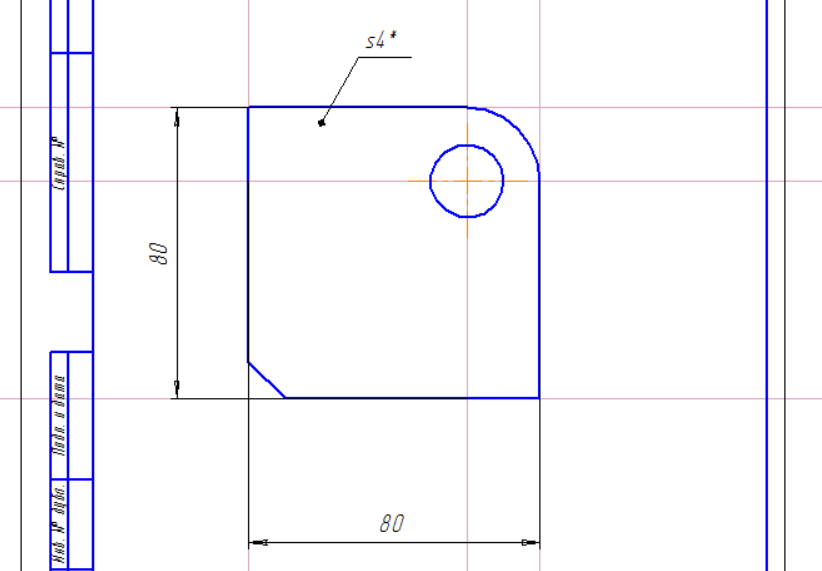
Нанесите размер фаски.
«Размеры» → «Линейный размер» → окно «Текст».
В окне «Задание размерной надписи» укажите «Значение» - 10, «Текст после» -х 45°→ОК.
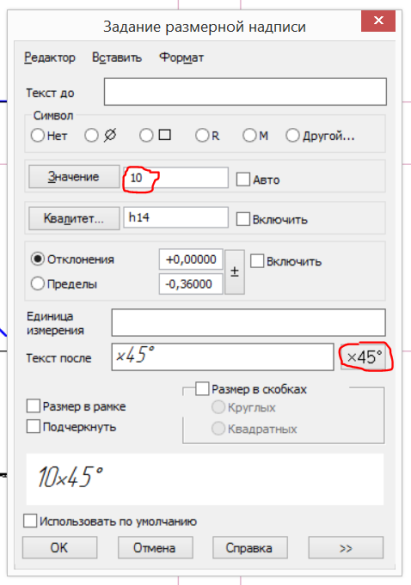
Нанесите размер фаски (пример выполненного действия представлен на рисунке ниже).
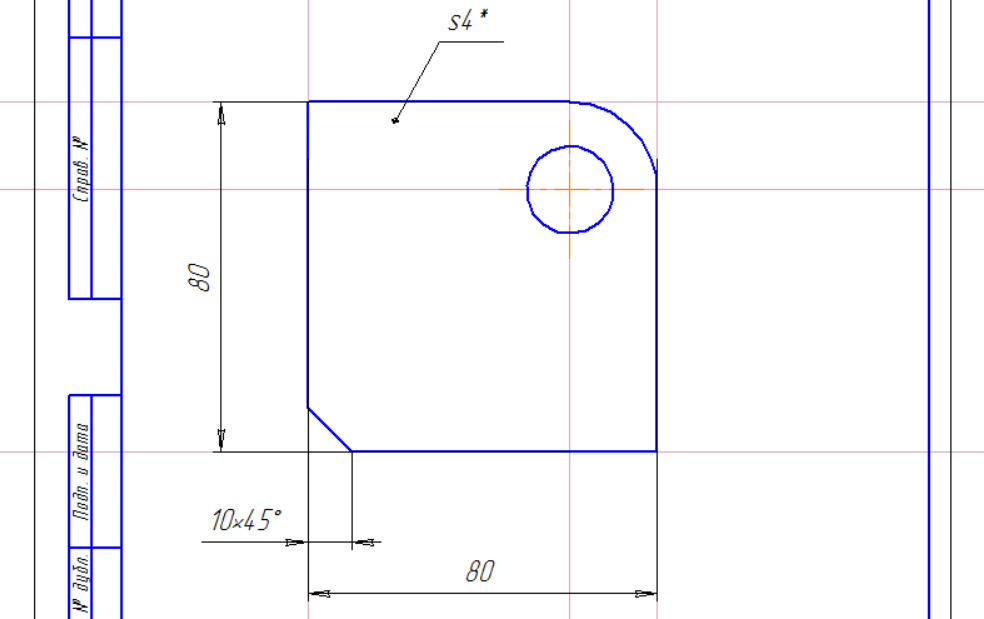
Проставьте диаметр отверстия.
Выберете инструмент «Диаметральный размер» 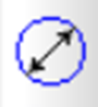 → «Параметры» → «Размещение текста» → «На полке вправо».
→ «Параметры» → «Размещение текста» → «На полке вправо».
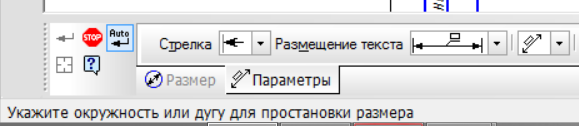
Укажите окружность, щёлкнув по ней ЛКМ, и вынесите размер вправо.
Нажмите кнопку «Прервать команду» (пример выполненного действия представлен на рисунке ниже).
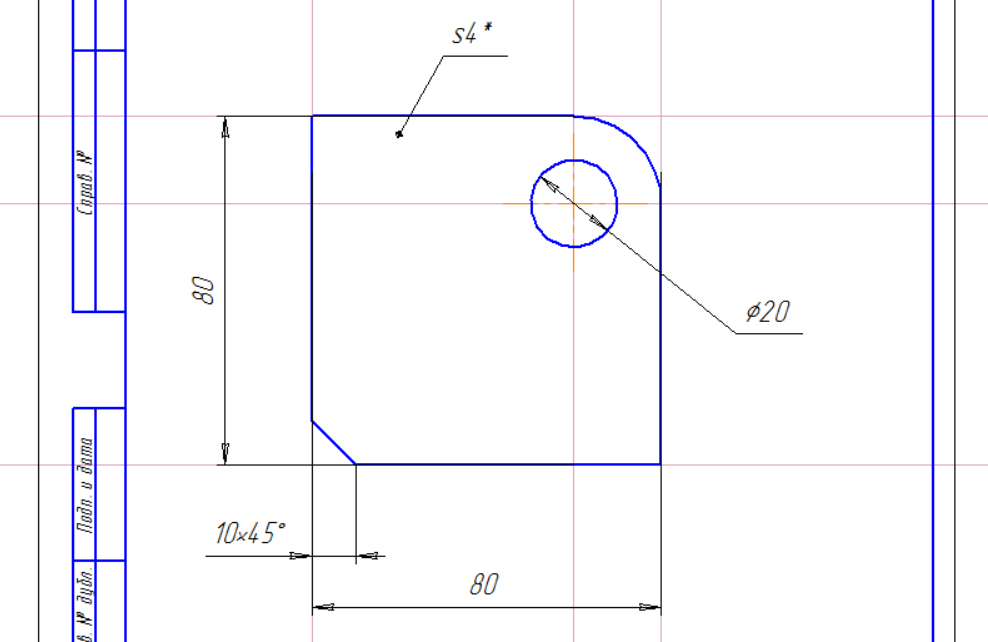
Укажите радиус скругления.
Выберете инструмент «Радиальный размер»  .
.
Укажите радиус, щёлкнув по нему ЛКМ, и вынесите размер вправо.
Нажмите кнопку «Прервать команду» (пример выполненного действия представлен на рисунке ниже).

Очистите весь чертеж от вспомогательных построений, вызвав команду Редактор → Удалить → Вспомогательные кривые и точки → В текущем виде.
Введите технические требования.
Команда «Вставка» - «Технические требования» - «Ввод».
Наберите текст - * Размер для справок.
Сохраните Файл →Сохранить →В чертеж.
Закрыть окно «Технические требования».
Сохраните документ.
Пример выполненного чертежа представлен на рисунке ниже.
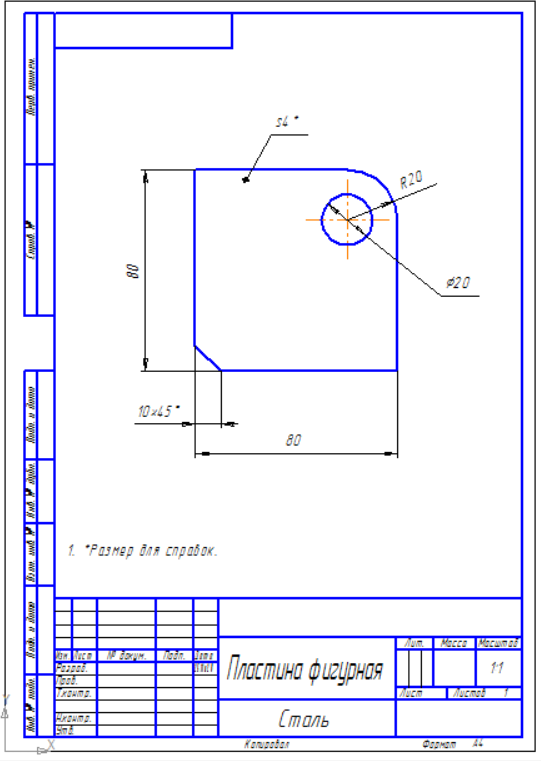
Занятие 9. Чертёж детали цилиндрической формы.
| Задание Начертить цилиндрическую деталь («Валик»), изготовленную из древесины (липа). Размеры валика: Диаметр 50 мм, длина 120 мм. |
При выполнении чертежей цилиндрических деталей простой формы можно ограничиться одним видом (главным видом), используя при этом знак и осевую линию, проходящую по оси вращения цилиндрической детали.
Запустите программу КОМПАС-3D LT V12.
Создайте новый документ - чертёж.
Сохраните документ: наименование «Валик».
Заполните основную надпись чертежа.
Заполните графы основной надписи:
Наименование изделия – Валик;
Материал – Древесина (липа);
Масштаб – 1:1 (по умолчанию);
Разработал – внесите свою фамилию,
Дата.
Остальные графы не заполнять.
Выполните команду «Создать объект». Пример представлен на рисунке ниже.
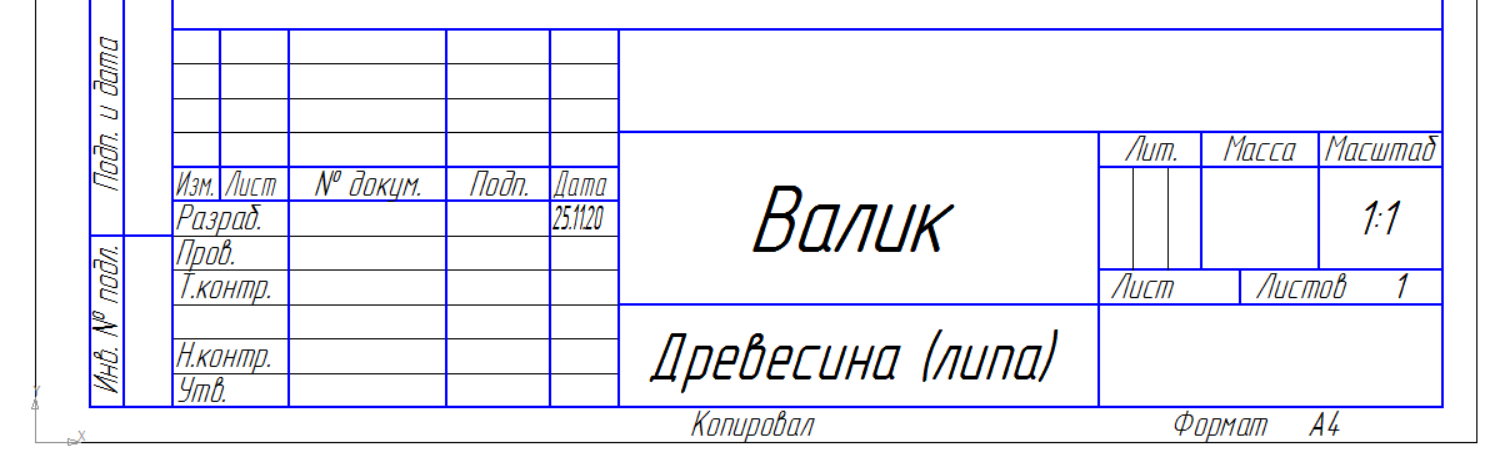
Проведите предварительную разметку чертежа. Создайте вспомогательными линиями осевую линию и габаритные контуры детали.
Активизируйте инструментальную панель «Геометрия».
Выберете горизонтальную прямую.
Поместите эту линию на середине поля чертежа (по высоте) и щёлкните ЛКМ. Линия зафиксируется на поле чертежа.
Выберете горизонтальную параллельную прямую.
Введите расстояние 25 мм и выберете режим «Две прямых».

Укажите прямую для построения параллельной прямой, щёлкнув по ней ЛКМ.
Выполните два раза команду «Создать объект» (для каждой параллельной прямой).
Постройте вертикальную вспомогательную прямую.
Поместите эту линию на расстоянии 30 - 40 мм от левой линии рамки чертежа и щёлкните ЛКМ. Линия зафиксируется на поле чертежа.
Нажмите кнопку «Прервать команду».
Сделайте разметку на расстояние 120 мм (что соответствует длине валика).
Выберете на инструментальной панели «Геометрия» параллельную прямую.
Включите кнопку "Одна прямая" на панели свойств.
Щёлкните ЛКМ по вертикальной вспомогательной прямой построенной ранее, сдвиньте курсор немного вправо (чтобы указать сторону, с которой будет отображаться параллельная прямая), введите с клавиатуры значение 120 (значение автоматически впишется в поле "Расстояние" на панели свойств) (пример выполненного действия представлен на рисунке ниже).
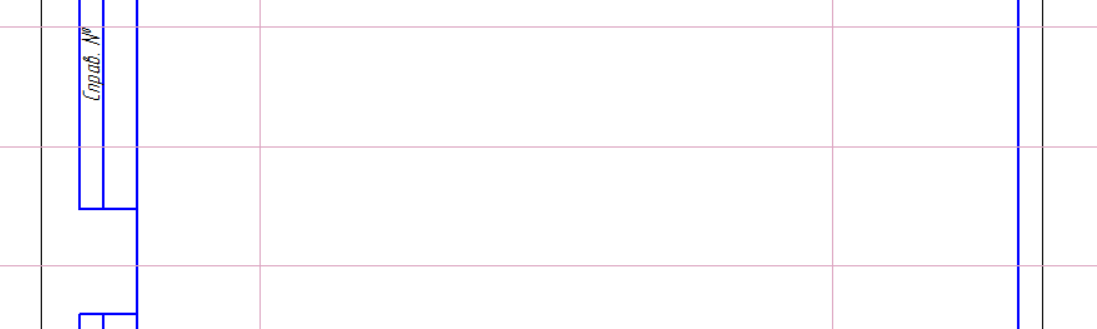
Обведите контур детали.
Нажмите на панели "Геометрия" кнопку "Отрезок"  .
.
Подведите курсор к левому нижнему углу разметки, появится точка привязки "Пересечение".
Щёлкните ЛКМ в этой точке и переместить курсор вверх к следующей точке разметки с привязкой "Пересечение", щёлкните ЛКМ (отобразится вертикальная контурная линия (стиль – основная)).
Аналогичным образом постройте остальные три линии (стиль – основная).
Измените стиль отрезка на «Осевая» и постройте отрезок, указывающий ось вращения валика.
Нажмите кнопку «Прервать команду» (пример выполненных действий представлен на рисунке ниже).
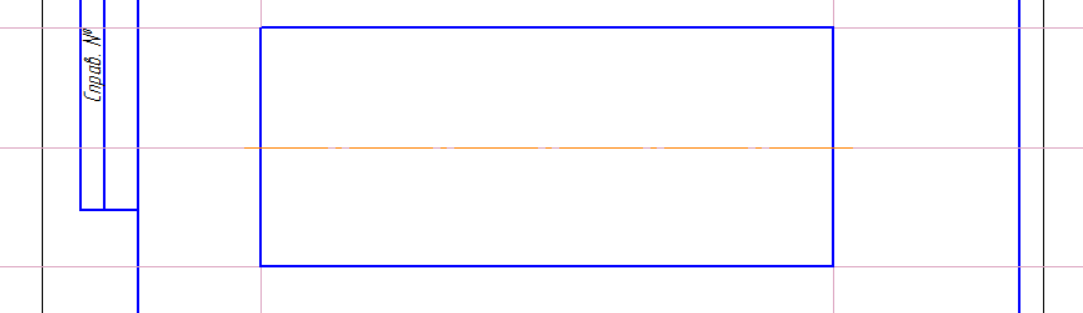
Нанесите размер длина 120мм.
«Размеры» → «Линейный размер» → Размер 120 (установится автоматически) → «Прервать команду».
Для простановки горизонтального размера 120 щёлкнуть ЛКМ по левому нижнему углу детали, затем по правому нижнему углу детали, затем передвинуть курсор вниз, располагая его между размерными выносками и щёлкнуть мышкой для фиксации размера.
Нанесите размер диаметр 50мм.
«Размеры» → «Линейный размер» → «Текст».
В окне «Задание размерной записи» выберите символ «Диаметр» → значение – 50 → ОК (пример выполненного действия представлен на рисунке ниже).
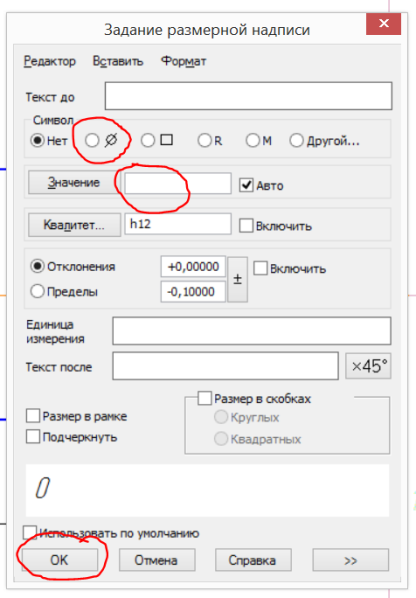
Нанесите размер.
Нажмите кнопку «Прервать команду».
Очистите весь чертеж от вспомогательных построений, вызвав команду Редактор → Удалить → Вспомогательные кривые и точки → В текущем виде (пример готового чертежа представлен на рисунке ниже).
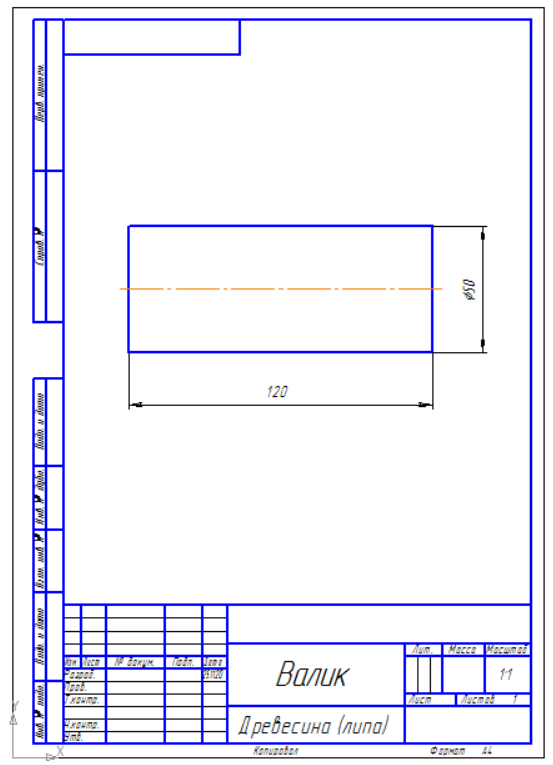
Приложение
Чертежи деталей для выполнения заданий
Пример 1
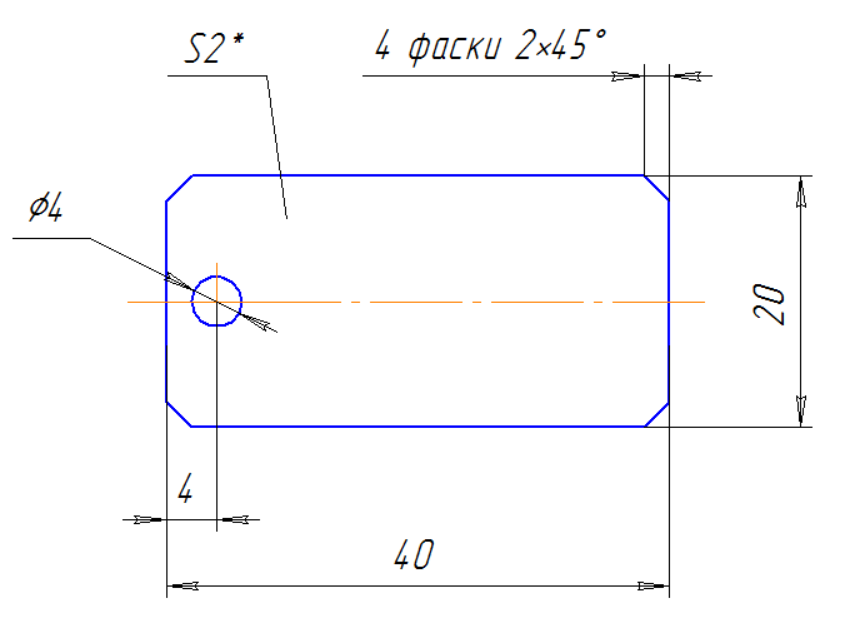
Пример 2
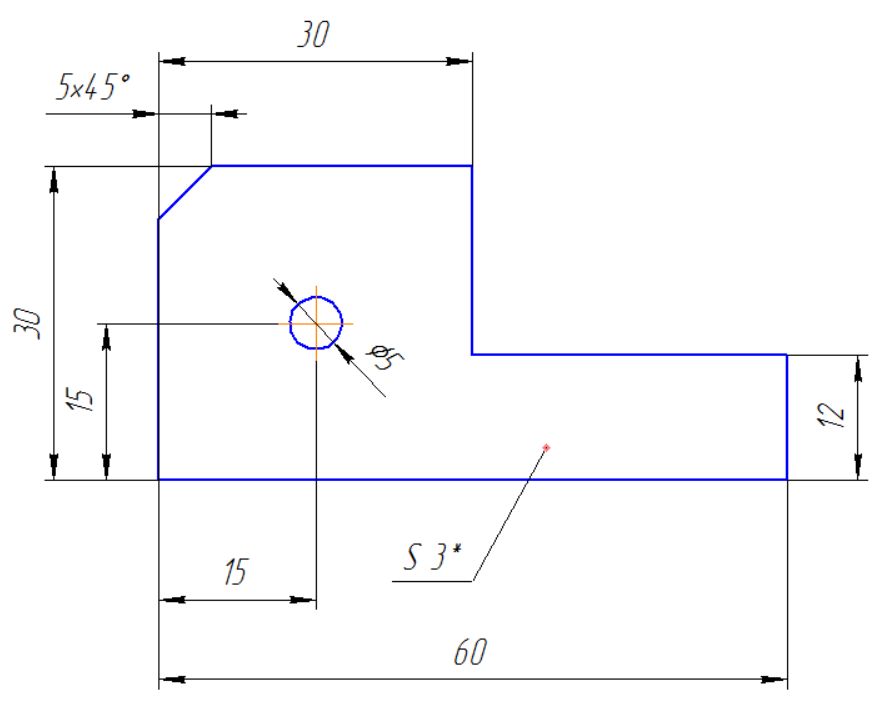
Пример 3
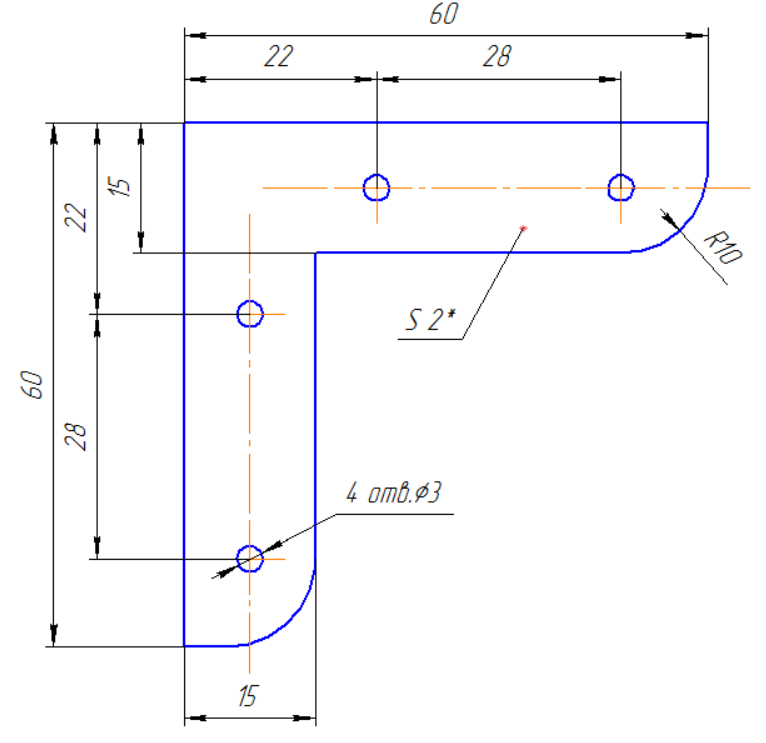
Пример 4
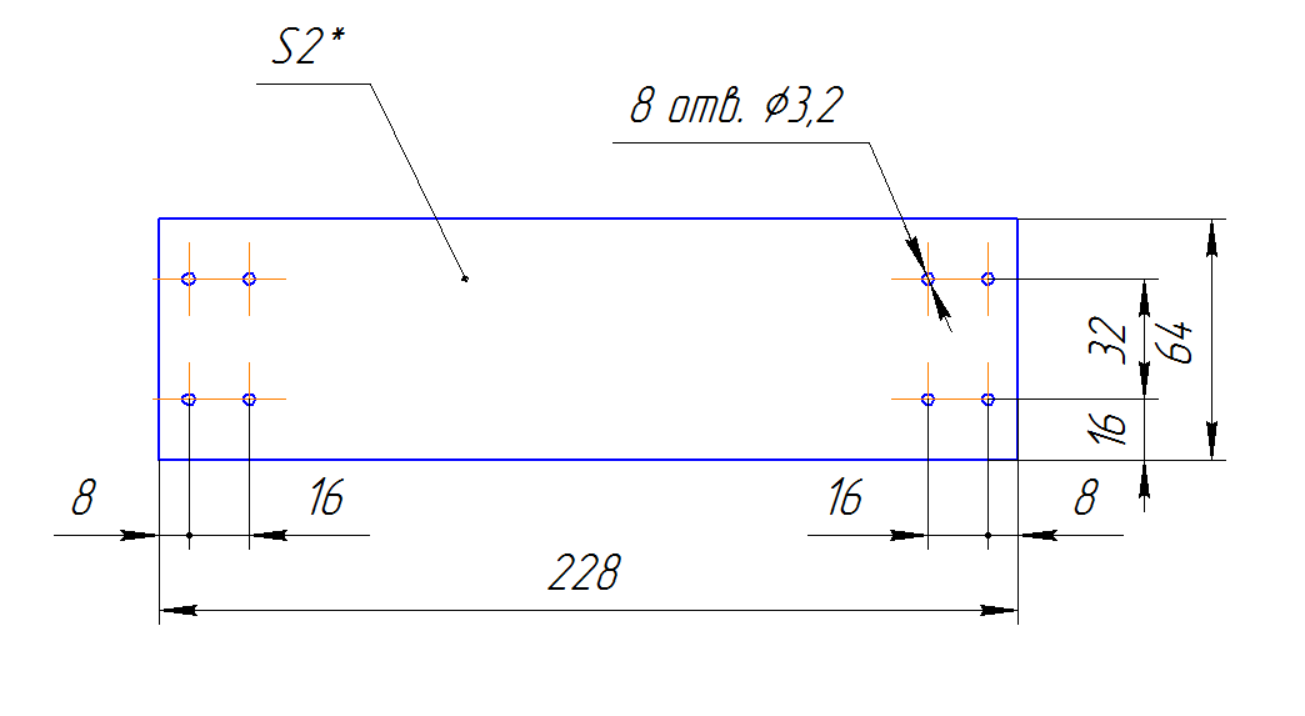
Пример 5
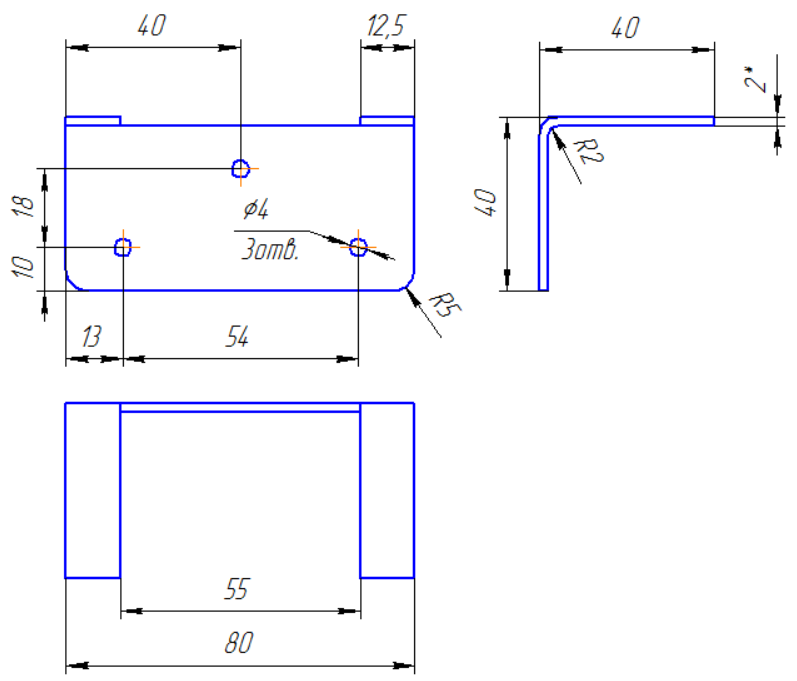
Пример 6
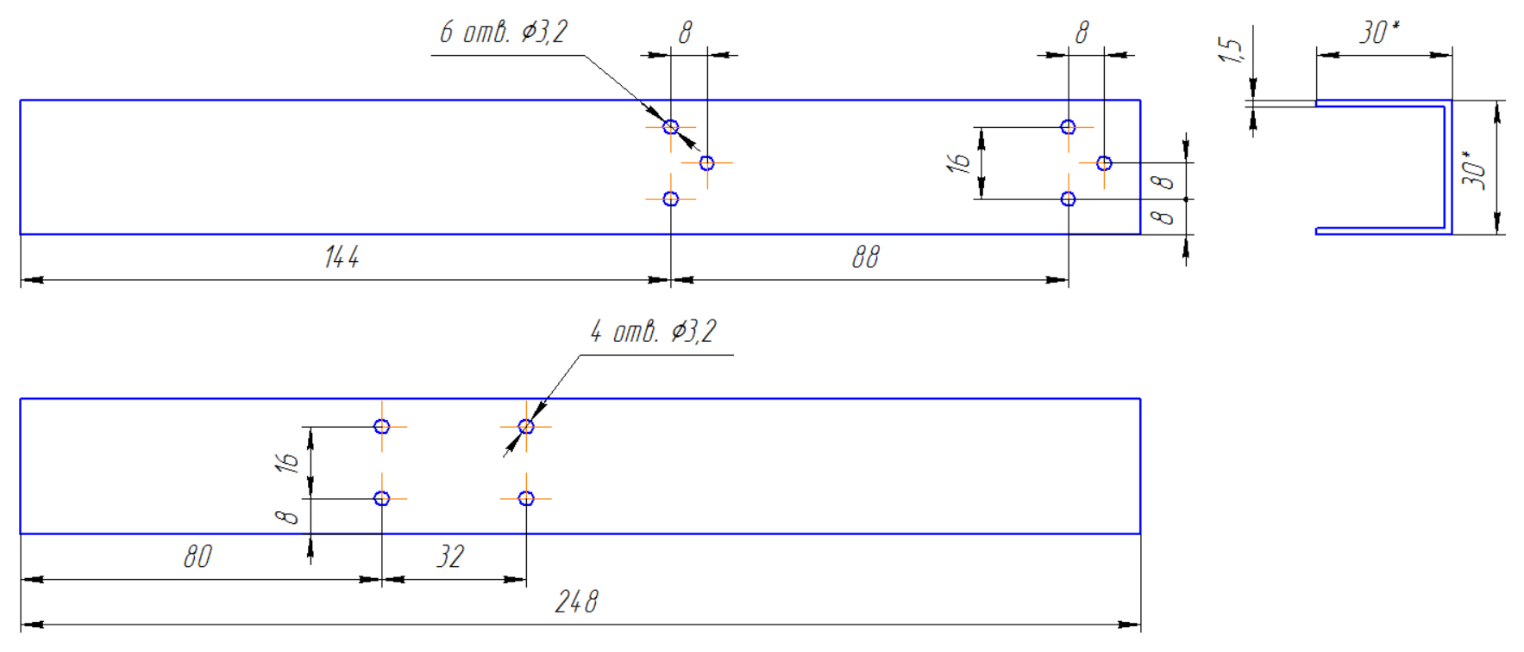







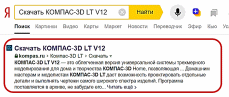
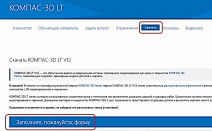
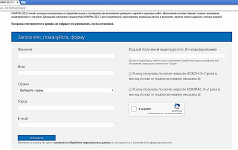
 →
→
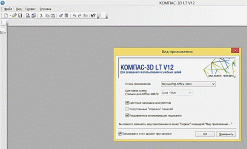
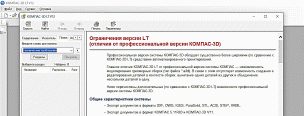
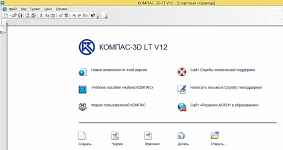
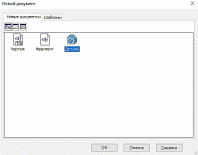
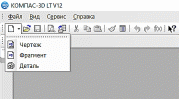
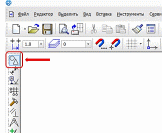
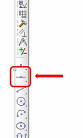
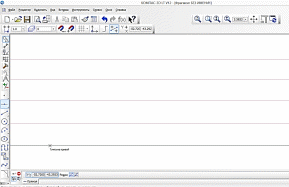
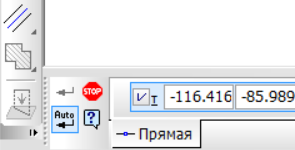
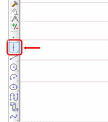
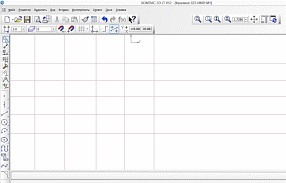
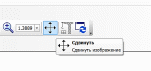
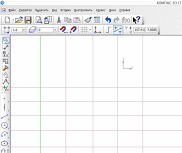
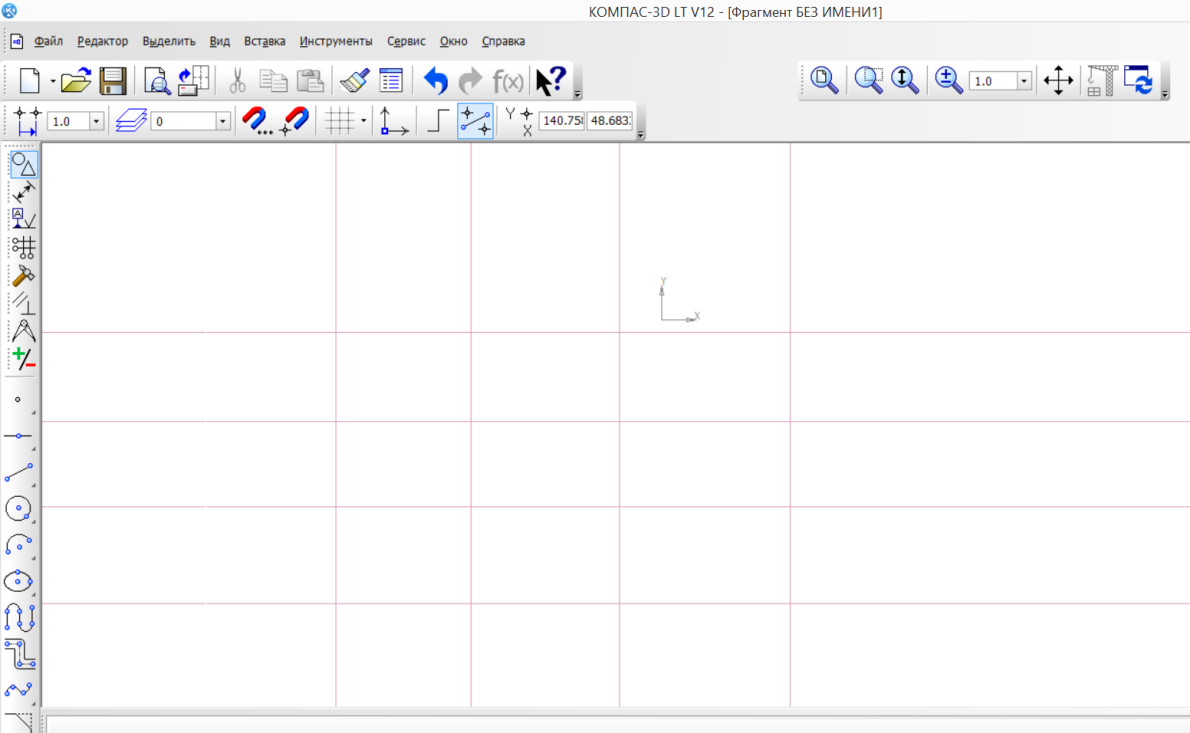
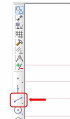
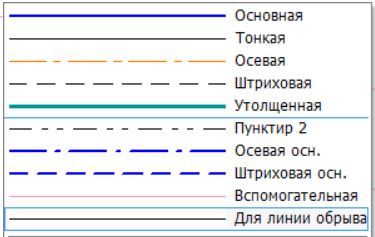
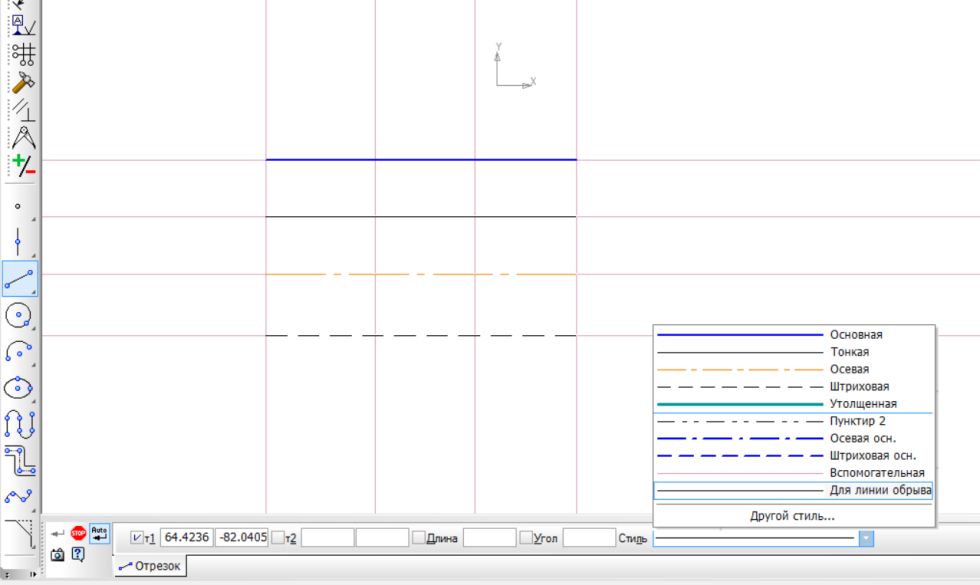
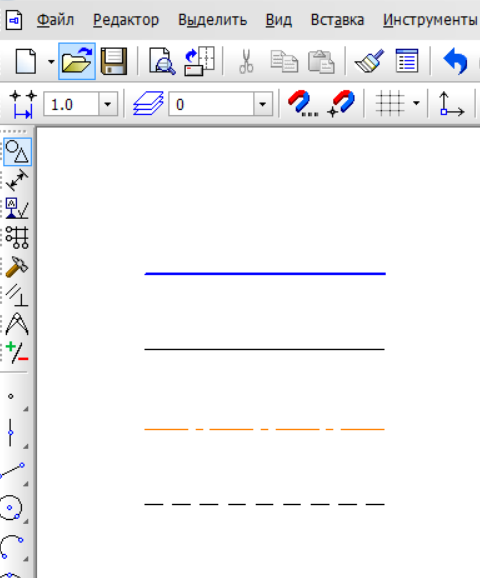
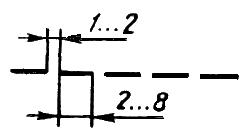
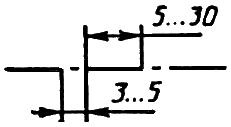
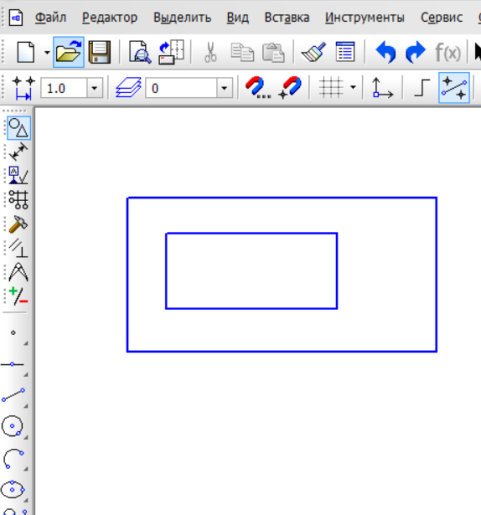
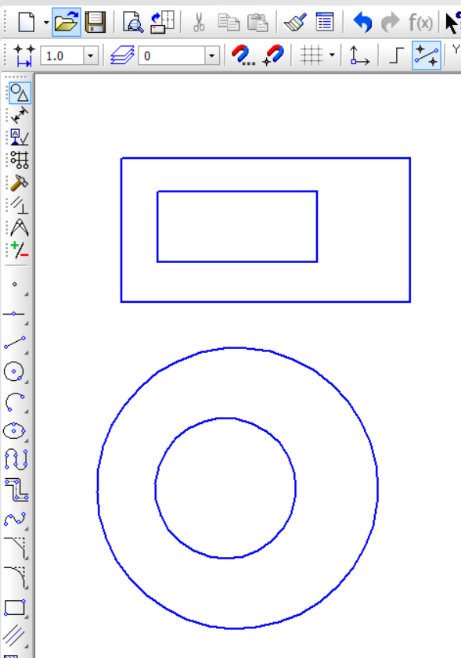
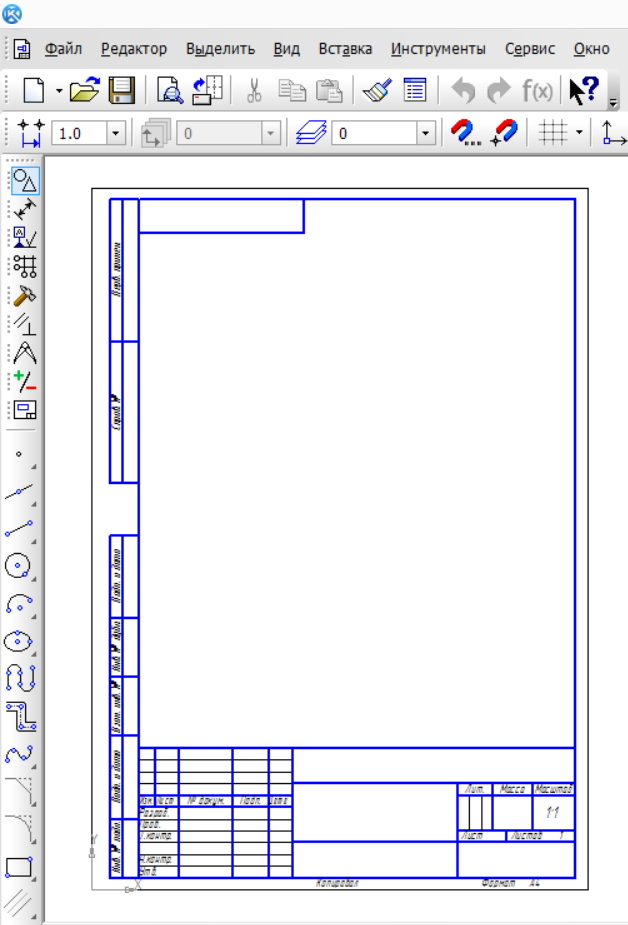
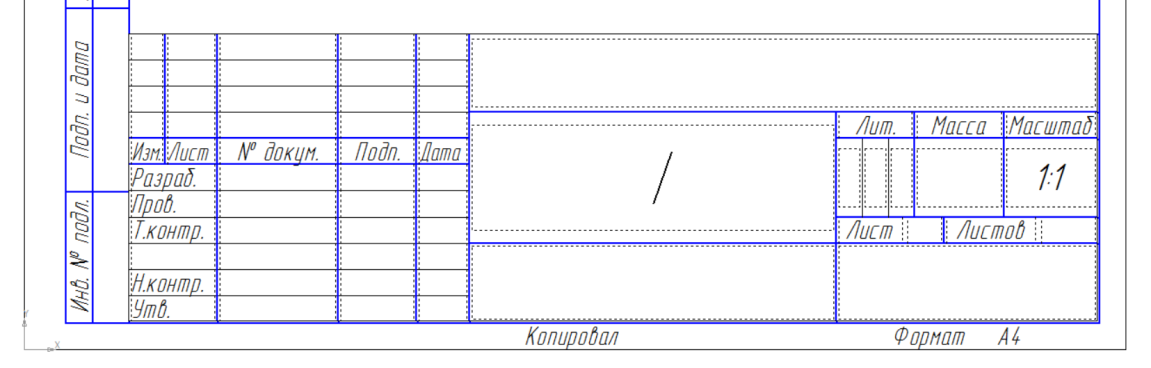
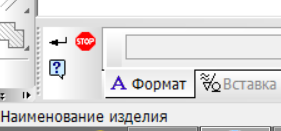
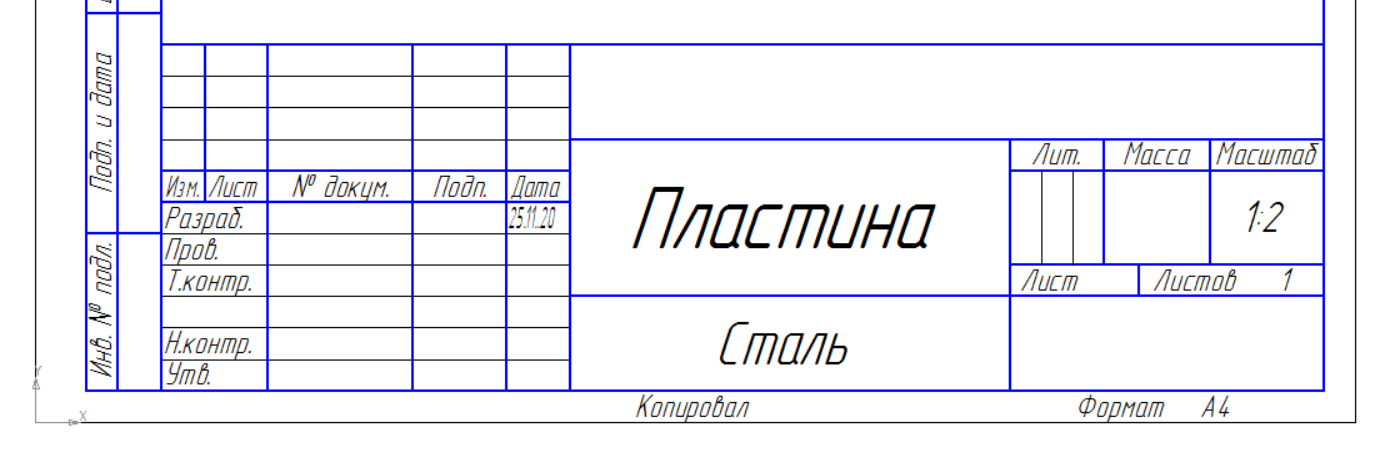

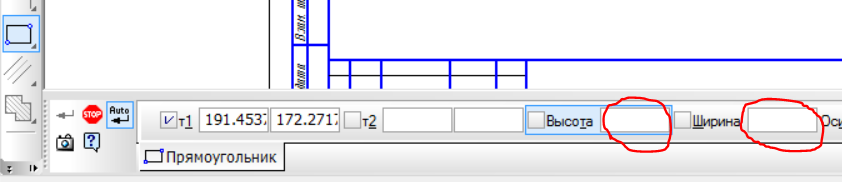
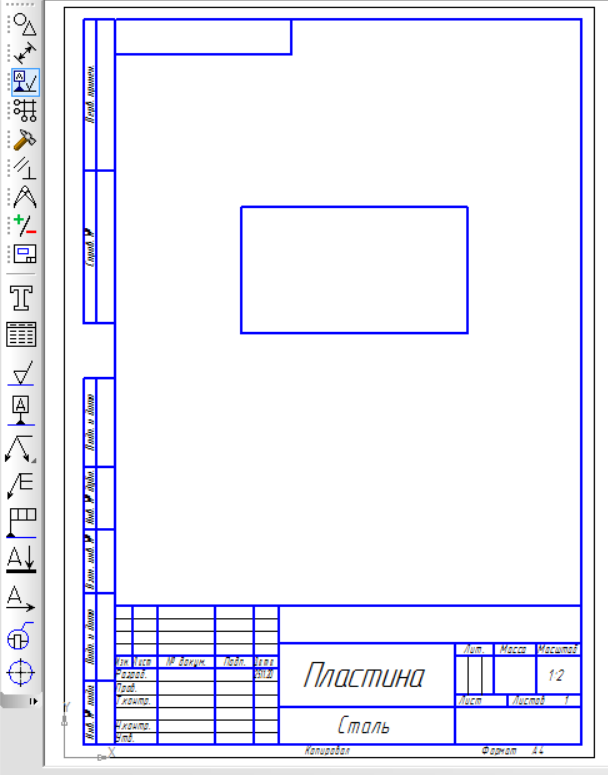
 .
.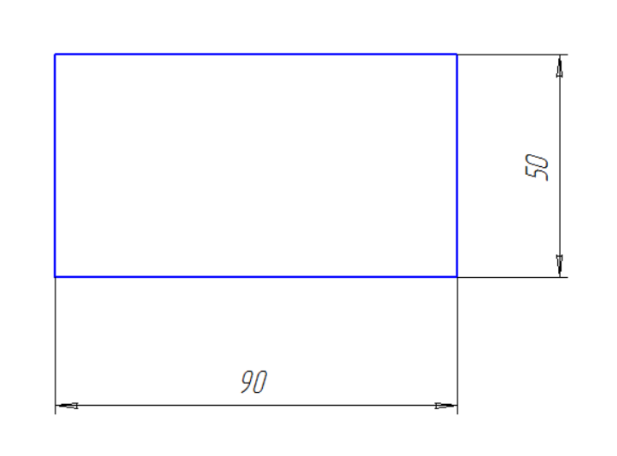
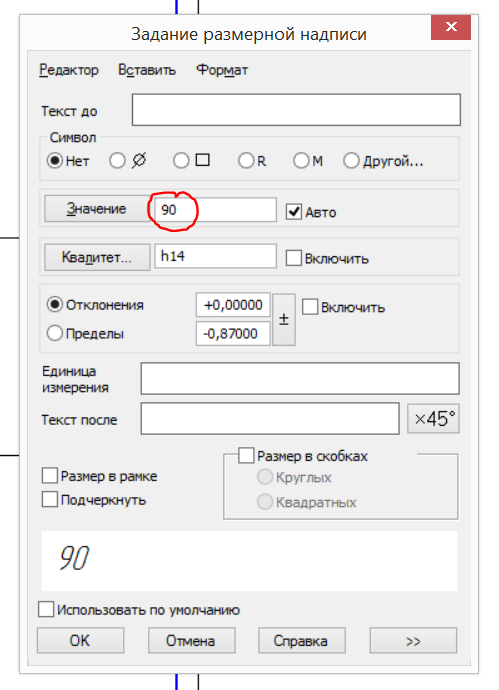

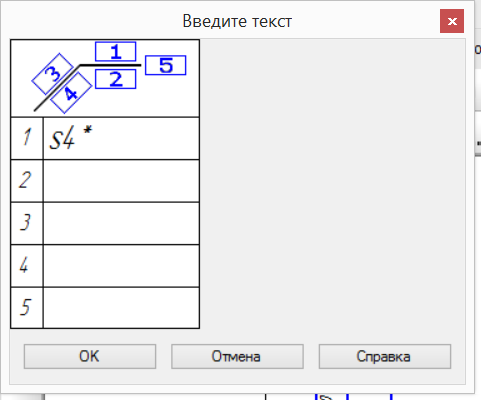

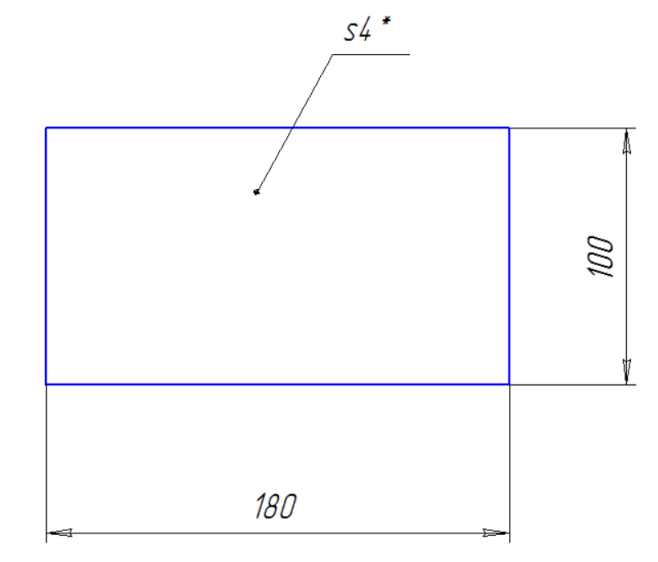

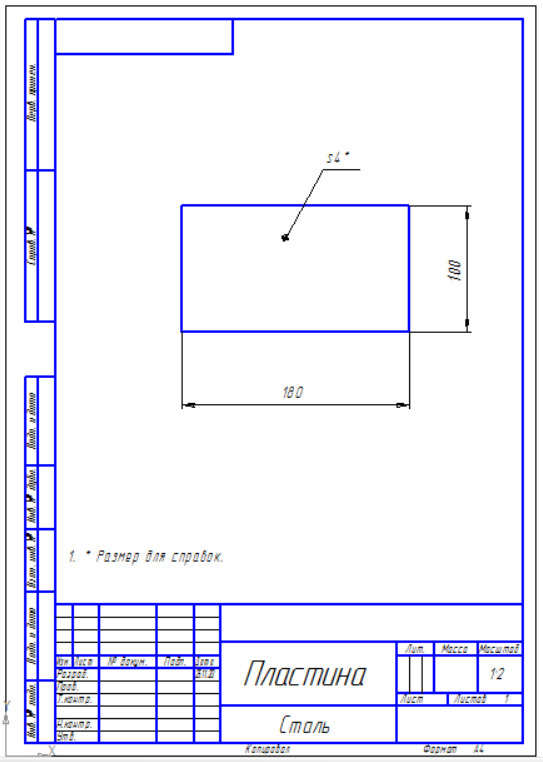
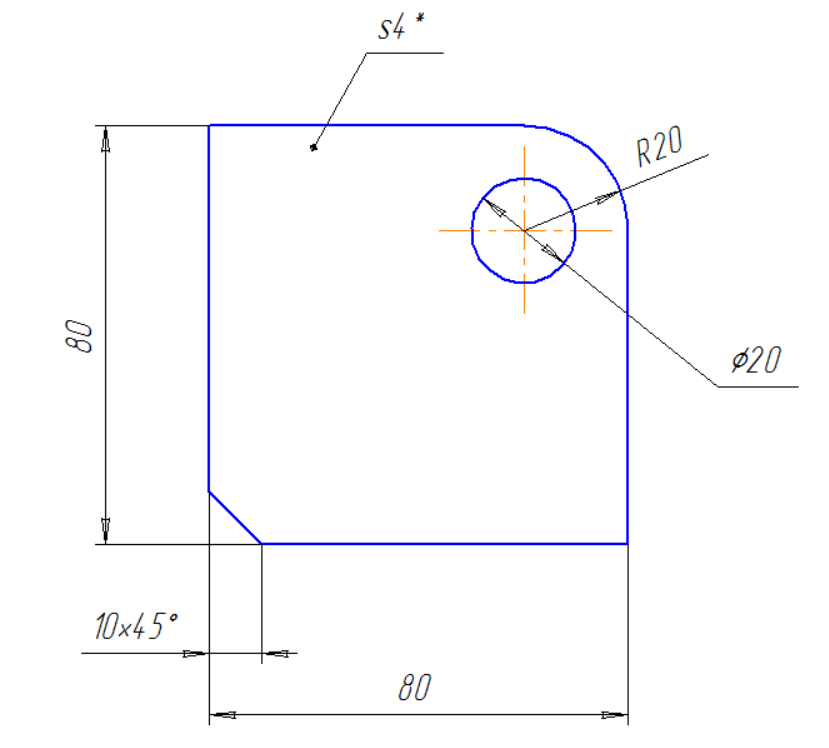

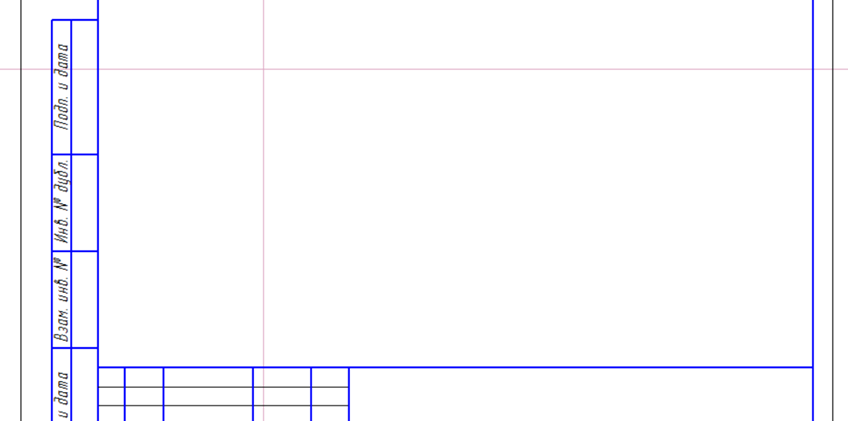

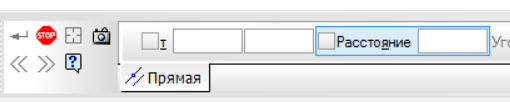
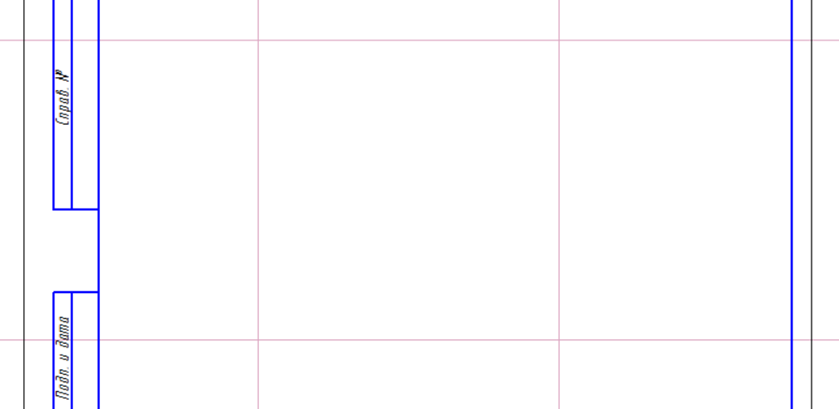
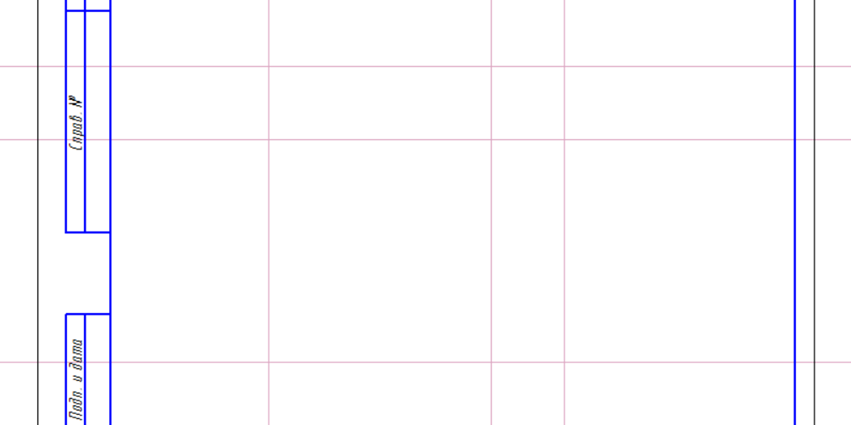
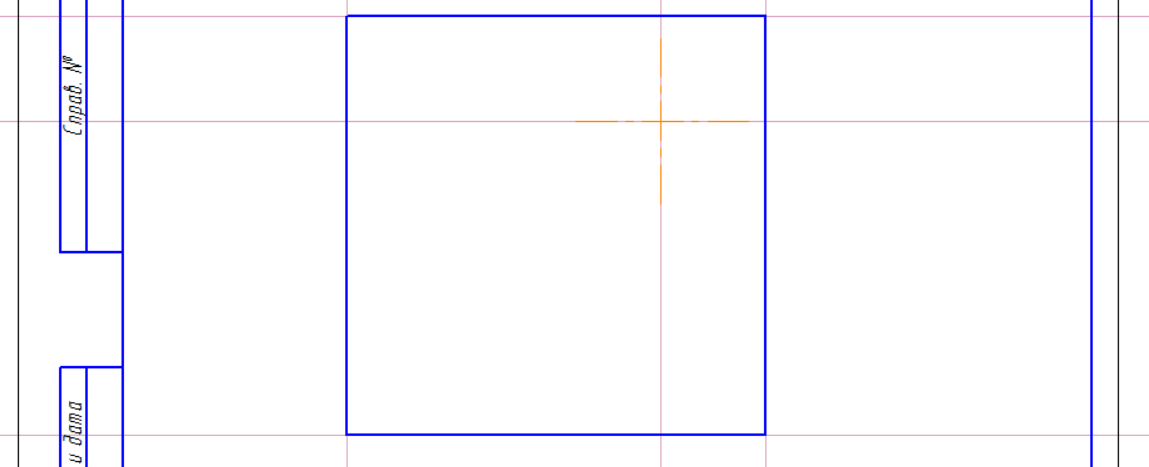

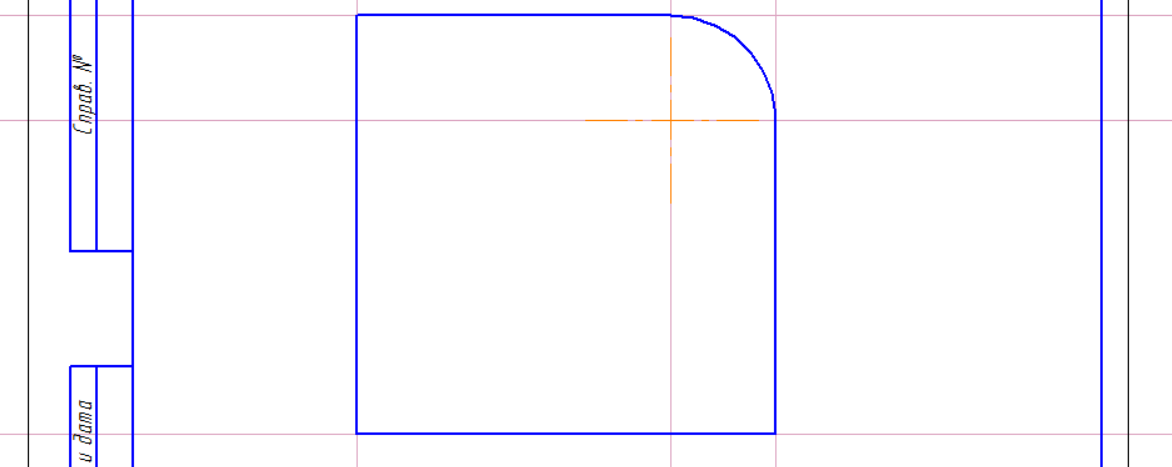

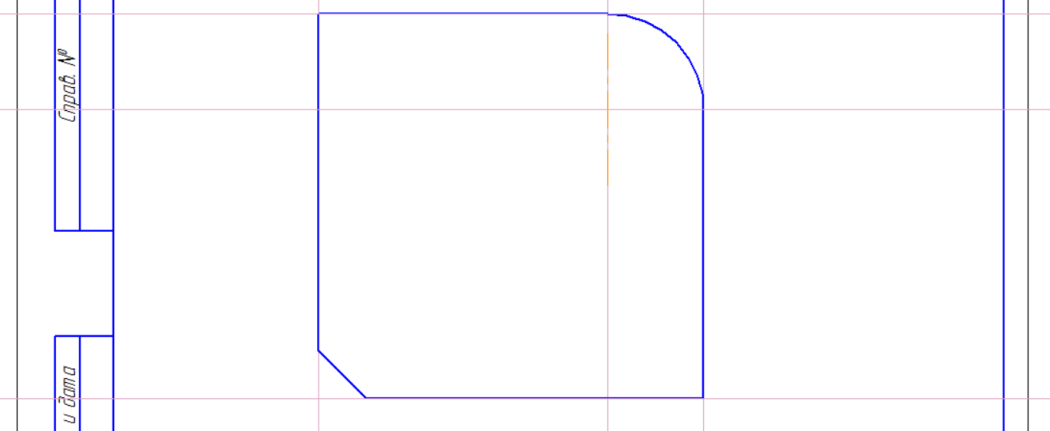
 .
.